Page 1
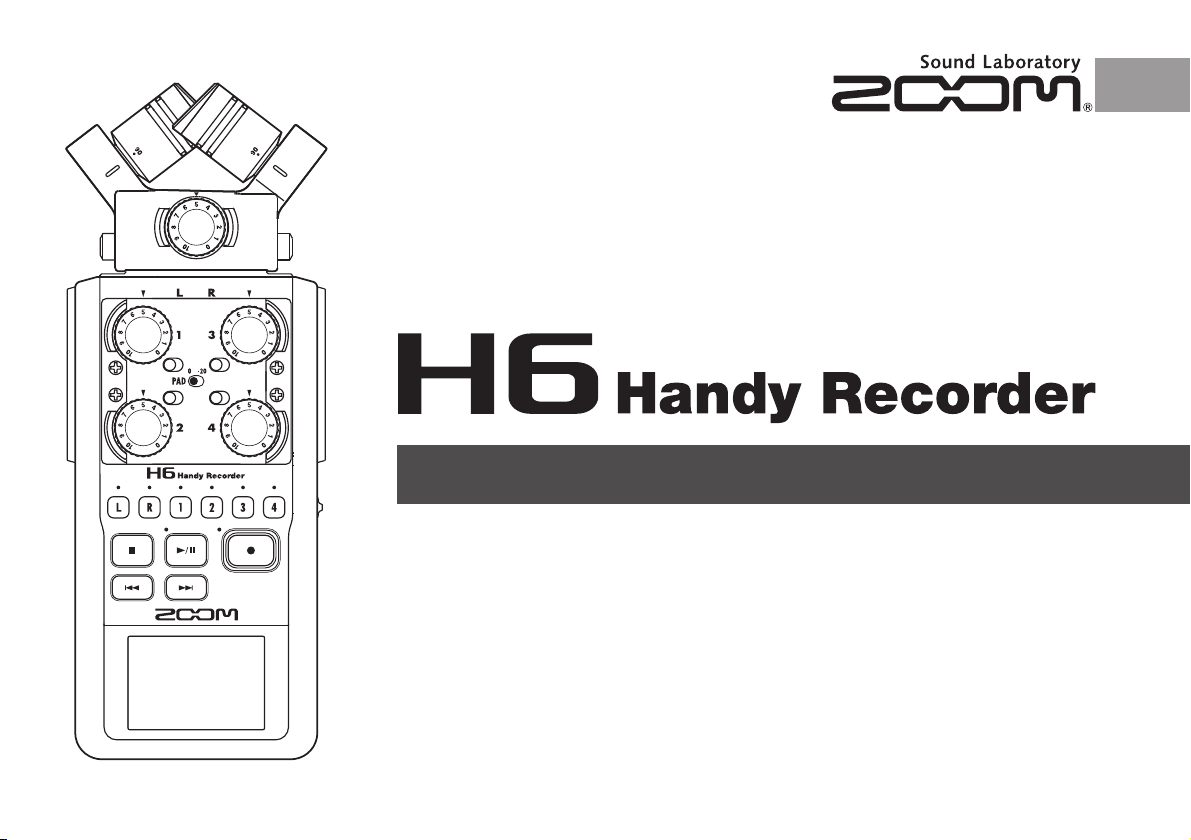
Mode d'emploi
© 2013 ZOOM CORPORATION
La reproduction de ce manuel, en totalité ou partie, par
quelque moyen que ce soit, est interdite.
Page 2

Précautions de sécurité et d'emploi
Attention
Précautions de sécurité et d'emploi
02
PRÉCAUTIONS DE SÉCURITÉ
Dans ce mode d'emploi, des symboles servent
à mettre en évidence des avertissements et
précautions que vous devez lire pour éviter les
accidents. La signification de ces symboles
est la suivante:
Risque de blessures sérieuses voire
mortelles.
Avertissement
Risque de blessures corporelles et
de dommages pour l'équipement.
Autres symboles utilisés
Une action obligatoire
Une action interdite
Avertissements
Fonctionnement avec adaptateur secteur
Avec cette unité, n'utilisez qu'un adaptateur
secteur AD-17 ZOOM (vendu séparément).
Ne faites rien qui puisse entraîner un
dépassement de la valeur nominale
des prises d'alimentation et autres
équipements de raccordement électrique.
Ne branchez l'adaptateur secteur qu'à une
prise électrique lui correspondant. Avant
d'utiliser cet équipement dans un pays
étranger ou dans une région où la tension
électrique diffère de celle inscrite sur
l'adaptateur secteur, consultez toujours au
préalable un revendeur de produits ZOOM
et utilisez l'adaptateur secteur approprié.
Fonctionnement sur piles
Utilisez 4 piles AA 1,5volts conventionnelles
(alcalines ou nickel-hydrure de métal).
Lisez attentivement les étiquettes
d'avertissement des piles.
Quand vous utilisez l'unité, le compartiment
des piles doit toujours être fermé.
Modifications
N'ouvrez pas le boîtier et ne modifiez pas le
produit.
Précautions
Manipulation du produit
Ne laissez pas tomber l'unité, ne la
heurtez pas et ne lui appliquez pas une
force excessive.
Veillez à ne pas y laisser entrer d'objets
étrangers ni de liquide.
Environnement de fonctionnement
Ne pas utiliser en cas de températures
extrêmes, hautes ou basses.
Ne pas utiliser près de chauffages, de
poêles et autres sources de chaleur.
Ne pas utiliser en cas de très forte
humidité ou de risque d'éclaboussures.
Ne pas utiliser dans des lieux soumis à de
fréquentes vibrations.
Ne pas utiliser dans des lieux où il y a
beaucoup de poussière ou de sable.
Manipulation de l'adaptateur secteur
Pour débrancher l'adaptateur secteur
d'une prise, saisissez toujours sa fiche
pour le retirer.
Débranchez la fiche d'alimentation de la
prise durant les orages et lorsque l'unité
reste inutilisée de façon prolongée.
Manipulation des piles
Installez la pile en respectant l'orientation
+/- correcte.
Utilisez le type de pile spécifié. Ne
mélangez pas piles neuves et anciennes ni
des piles de marques ou types différents.
En cas de non utilisation prolongée, retirez
les piles.
Si les piles ont coulé, essuyez soigneu-
sement le compartiment des piles et ses
contacts pour retirer tout résidu.
Micros
Avant de brancher un micro, coupez
toujours l'alimentation. N'employez pas de
force excessive pour brancher une unité.
Lorsqu'un micro reste inutilisé de façon
prolongée, remettez-lui son capuchon de
protection.
Connexion des câbles et prises d'entrée/
sortie
Éteignez toujours tous les appareils avant
de connecter des câbles.
Débranchez toujours tous les câbles de
connexion et l'adaptateur secteur avant
de déplacer l'unité.
Volume
N'utilisez pas le produit à fort volume
durant longtemps.
Précautions d’emploi
Interférences avec d'autres appareils
électriques
Pour des raisons de sécurité, le a
été conçu afin de minimiser son émission
d'ondes électromagnétiques et supprimer les
interférences par des ondes électromagnétiques
externes. Toutefois, un équipement très sensible
aux interférences ou émettant de puissantes
ondes électromagnétiques peut entraîner des
interférences s'il est placé à proximité. Si cela se
produit, éloignez le
tout type d'appareil électronique à commande
numérique, y compris le
électromagnétiques peuvent entraîner un mauvais
fonctionnement, altérer voire détruire les données
et causer d'autres problèmes inattendus. Prenez
toujours toutes vos précautions.
Nettoyage
Utilisez un chiffon sec et doux pour nettoyer
l'unité si elle est sale. Si nécessaire, utilisez un
chiffon humidifié bien essoré. N'utilisez jamais
de nettoyants abrasifs, de cires ou de solvants,
tels qu’alcool, benzène ou diluant pour peinture.
de l'autre appareil. Avec
, les interférences
Panne et mauvais fonctionnement
Si l'unité est cassée ou fonctionne mal,
débranchez immédiatement l'adaptateur
secteur, basculez l'interrupteur d'alimentation
sur OFF et débranchez les autres câbles.
Contactez le magasin dans lequel vous avez
acheté l'unité ou le SAV ZOOM avec les
informations suivantes: modèle, numéro de
série du produit et symptômes spécifiques de
la panne ou du mauvais fonctionnement, ainsi
que vos nom, adresse et numéro de téléphone.
Copyrights
Windows®, Windows® 8, Windows® 7,
◎
Windows Vista® et Windows® XP sont des
marques commerciales ou déposées de
Microsoft Corporation.
Macintosh, Mac OS et iPad sont des marques
◎
commerciales ou déposées d'Apple Inc.
Les logos SD, SDHC et SDXC sont des
◎
marques commerciales.
L'utilisation de la technologie de compression
◎
audio MPEG Layer-3 se fait sous licence
Fraunhofer IIS et Sisvel SpA.
Tous les autres noms de produit, marques
◎
commerciales et noms de société mentionnés
dans ce document sont la propriété de leurs
détenteurs respectifs.
Note: toutes les marques commerciales et
déposées citées dans ce document n'ont
qu'un but indicatif et ne sont pas destinées
à enfreindre les droits d'auteur de leurs
détenteurs respectifs.
L'enregistrement dans tout autre but qu'un
usage personnel de sources soumises à
droits d'auteur dont des CD, disques, bandes,
prestations live, œuvres vidéo et diffusions
sans la permission du détenteur des droits est
interdit par la loi.
Zoom Corporation n'assumera aucune
responsabilité quant aux infractions à la loi sur
les droits d'auteur.
Page 3
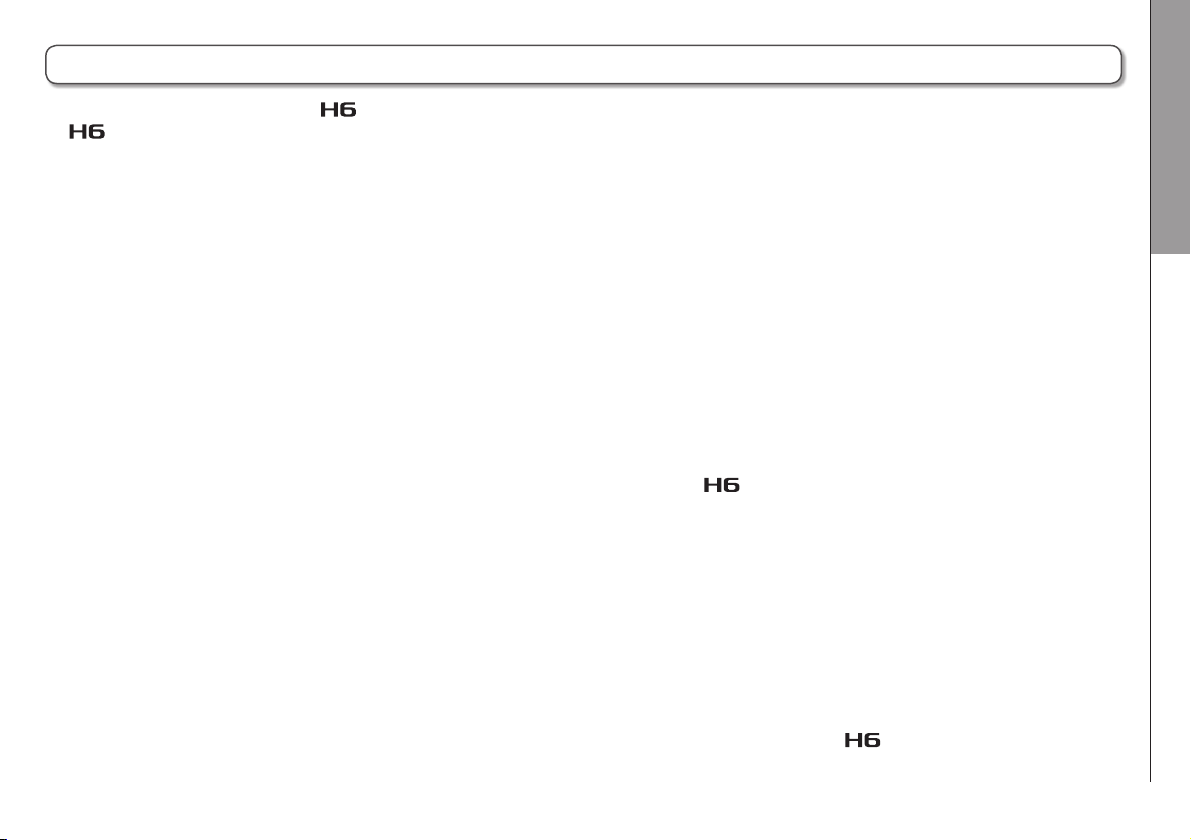
H6 Handy Recorder
Introduction
Merci beaucoup d'avoir choisi le Handy Recorder ZOOM.
Le
a les caractéristiques suivantes.
Les micros stéréo peuvent être changés en fonction de
●
l'utilisation
Un micro XY pouvant enregistrer des images sonores avec
profondeur et un micro MS permettant d'ajuster librement
la largeur stéréo sont fournis. Vous pouvez changer de micro
en fonction de la situation comme d'objectif sur un appareil
photo reflex.
En option, un micro canon très directionnel et une entrée
XLR/jack 3 points (TRS) externe sont disponibles.
Enregistre jusqu'à 6 pistes d'un coup
●
En plus de pouvoir changer de micro stéréo (entrée G/D),
l'unité a 4 entrées XLR/jack 3 points (TRS) (entrées 1–4).
Utilisez-les pour enregistrer simultanément jusqu’à 6 pistes,
incluant par exemple ambiance, narration, une image stéréo
et les voix de plusieurs interprètes.
Fonctions d'enregistrement sophistiquées
●
Le micro XY, qui dispose de micros de conception nouvelle
•
à grand diaphragme de 14,6mm, enregistre tout le spectre
des fréquences avec un bon positionnement stéréo.
À l'aide des micros d'entrée G/D, vous pouvez enregis-
•
trer simultanément un fichier de secours avec un niveau
d'enregistrement inférieur de 12dB à celui de l'enregistrement normal. Vous pouvez utiliser cet enregistrement de
secours au cas où un bruit fort inattendu entraînerait par
exemple la distorsion de l'enregistrement normal.
Les entrées 1–4 ont un gain maximal accru par rapport
•
aux modèles antérieurs. En réponse à une demande
des utilisateurs, elles disposent de commutateurs
d'atténuation PAD qui leur permettent de facilement gérer
des entrées à +4dB. Elles peuvent également fournir une
alimentation fantôme (+12V/+24V/+48V).
Tous les niveaux de volume d'entrée (gain) peuvent se
•
régler rapidement à la main à l'aide de molettes dédiées.
Fonctions d'utilisation pratiques
●
Des cartes SDXC à haute capacité peuvent être utilisées
•
comme support d'enregistrement, autorisant des durées
d'enregistrement encore plus longues.
L'écran LCD couleur est positionné pour être facilement
•
lisible même une fois monté sur un appareil photo reflex.
En plus de la sortie casque standard, une prise de sortie
•
ligne est intégrée. Cela permet d'envoyer le signal audio
à une caméra vidéo ou autre appareil tout en écoutant au
casque.
Quand le est connecté par USB, en plus de ses
•
fonctions de lecteur de carte, il peut servir d’interface
audio à 2 entrées et 2 sorties ou 6 entrées et 2 sorties (pilote
requis pour une utilisation de 6 entrées avec Windows).
Bien entendu, un accordeur, un métronome et des
•
réglages de vitesse et de hauteur de lecture sont inclus
parmi les fonctions utiles également disponibles dans les
autres modèles de la série H.
Une télécommande optionnelle (filaire) est également
•
disponible.
Veuillez lire attentivement ce mode d'emploi afin de bien
comprendre les fonctions du
l'exploiter au mieux durant de nombreuses années. Après avoir
lu le manuel, veuillez le conserver en lieu sûr avec la garantie.
pour que vous puissiez
Introduction
03
Page 4
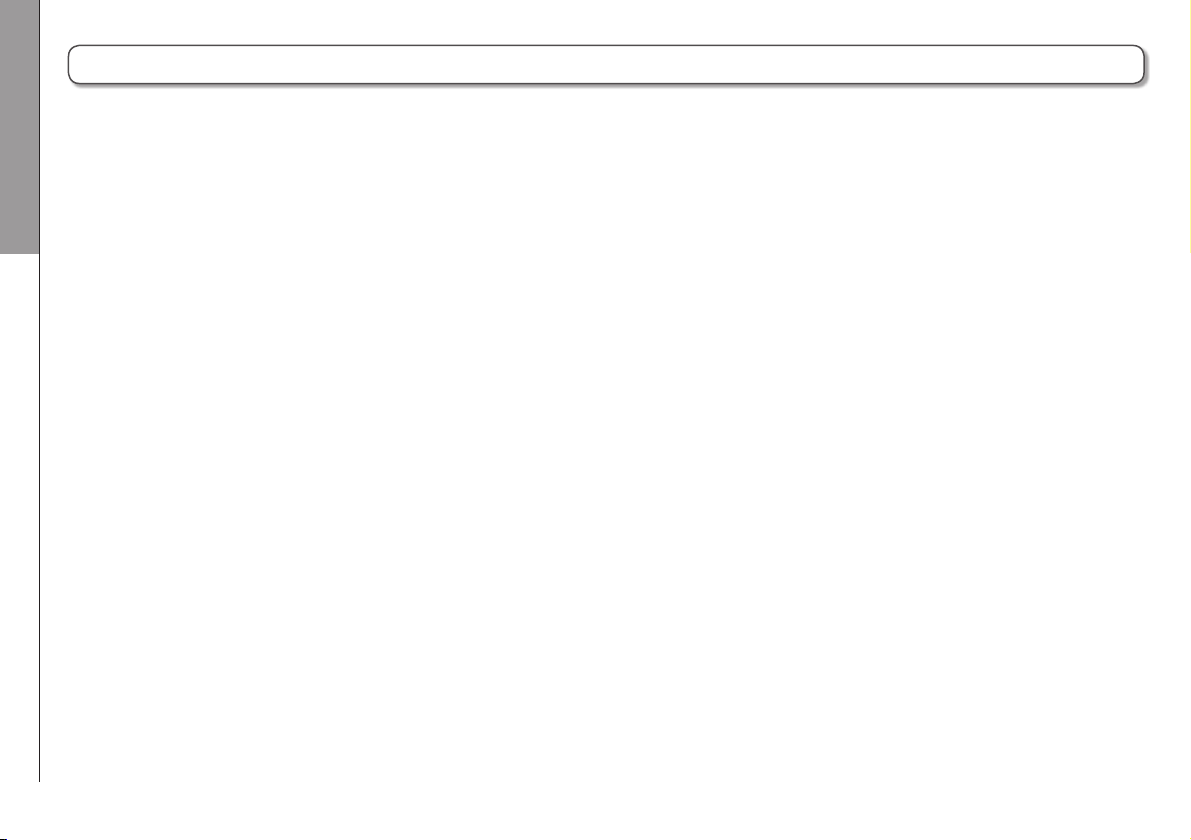
Sommaire
Précautions de sécurité et d'emploi .....................02
Introduction ............................................................03
Sommaire ...............................................................04
Éléments inclus ......................................................05
Nomenclatures des parties ...................................06
Présentation des micros .......................................08
Micro XY ..............................................................08
Micro MS ..............................................................08
Connexion et déconnexion des micros ............... 09
Sommaire
Connexion du micro ..........................................09
Déconnexion du micro ...................................... 09
Connexions de micros/autres appareils aux
entrées 1–4 .............................................................. 10
Connexion de micros .......................................... 10
Connexion d'instruments/autres appareils ....... 10
Entrées stéréo ...................................................... 10
Exemples de connexion ...................................... 11
Accessoires optionnels ......................................... 12
Présentation de l'affichage ....................................14
Écran d'accueil/enregistrement ......................... 14
Écran de lecture .................................................. 15
Fourniture de l'alimentation ................................. 16
Emploi de piles .................................................... 16
Préparations
Emploi d'un adaptateur secteur
(vendu séparément) ........................................... 17
Chargement d'une carte SD .................................. 18
Mise sous et hors tension ..................................... 19
Mise sous tension ............................................... 19
Mise hors tension ................................................ 19
Emploi de la fonction de verrouillage de
commandes (Hold) ................................................. 20
Verrouillage .......................................................... 20
Déverrouillage .....................................................20
Réglage de la langue ..............................................21
Réglage de la date et de l'heure ............................22
Réglage du type des piles/batteries utilisées .......23
Processus d'enregistrement ..................................24
04
Structure des dossiers et fichiers ..........................25
Enregistrement de base ......................................... 26
Sélection du dossier de sauvegarde des projets .28
Enregistrement automatique ................................29
Pré-enregistrement ................................................31
Décompte avant l'enregistrement ........................32
Réglage de niveau du micro latéral ...................... 33
Enregistrement de secours ...................................34
Superposition (Overdub) ....................................... 35
Lecture de base ......................................................38
Sélectionner le projet à lire dans la liste ..............40
Changement de la vitesse de lecture....................41
Lecture en boucle d'un intervalle (AB Repeat) ....42
Changement du mode de lecture .........................44
Changement de la hauteur (tonalité) de lecture .. 45
Mixage.....................................................................46
Contrôle des informations sur le projet ...............48
Contrôle/édition de projets/fichiers
Contrôle des marqueurs de piste ........................49
Changement de nom de projet ............................. 50
Mixage d'un projet ................................................. 52
Normalisation de pistes ......................................... 54
Fractionnement de projets ....................................56
Coupure des débuts et fins de projet ...................58
Suppression d'un projet ........................................ 60
Suppression de tous les projets d'un dossier......61
Reconstruction d'un projet ....................................62
Enregistrement d'un mémo vocal de projet ........ 63
Lecture de fichiers de secours ...............................64
Échange de données avec un ordinateur
(lecteur de carte) .....................................................66
Emploi comme interface audio ............................. 68
Fonctions USB
Réglages de l’interface audio ................................70
Faire les réglages d'écoute directe ....................70
Emploi du renvoi (en mode Stereo Mix) ...........71
Mixage des entrées ............................................. 72
Emploi de l'accordeur ............................................ 74
Outils
Emploi du métronome ........................................... 76
Réduction du bruit (filtre coupe-bas) ....................78
Autres réglages
Utiliser le compresseur/limiteur d'entrée.............79
Réglage du mixage d'écoute des signaux
entrants ................................................................... 80
Écoute de contrôle des signaux MS-RAW ...........82
Réglage du format d'enregistrement ...................83
Changement des réglages d'enregistrement
automatique............................................................84
Activation de l'arrêt automatique .....................85
Réglage du mode d'appellation des projets ........86
Changement du réglage d'alimentation
fantôme ................................................................... 87
Emploi de l'alimentation de type plug-in ............. 88
Emploi des VU-mètres pour contrôler les
niveaux d'entrée .....................................................89
Réglage de l'affichage pour économiser de
l'énergie ..................................................................90
Réglage de la luminosité de l’écran ......................91
Vérification des versions de firmware ..................92
Restauration des réglages par défaut ...................93
Autres fonctions
Contrôle de l'espace libre sur la carte SD ............94
Formatage de cartes SD ........................................95
Test des performances d'une carte SD ................. 96
Mise à jour du firmware ........................................98
Emploi des cartes SD des enregistreurs de
l'ancienne série H ................................................... 99
Emploi d'une télécommande
(vendue séparément) ........................................... 100
Guide de dépannage ............................................ 101
Caractéristiques techniques ................................ 102
Page 5
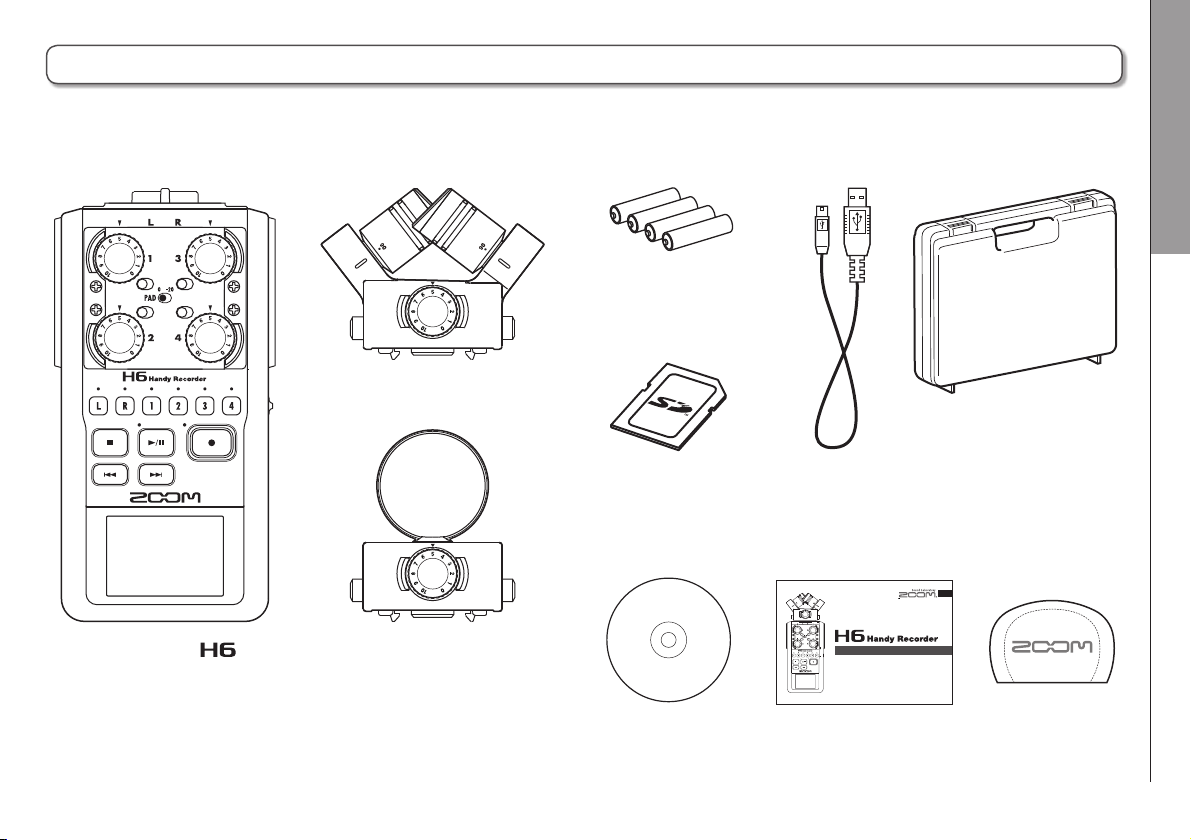
H6 Handy Recorder
Éléments inclus
L'emballage devrait contenir les articles suivants.
Veuillez vérifier qu'ils sont bien tous présents.
Micro XY
Unité principale
Micro MS
4 piles AA
(pour tester l'unité)
Carte SD Câble USB
オペレーション マニュアル
Mallette de l'unité centrale
© 2013 ZOOM CORPORATION
本マニュアルの一部または全部を
無断で複製/転載することを禁じます。
Éléments inclus
DVD d'installation
de Cubase LE
Mode d'emploi
(ce document)
Bonnette
(éponge)
05
Page 6
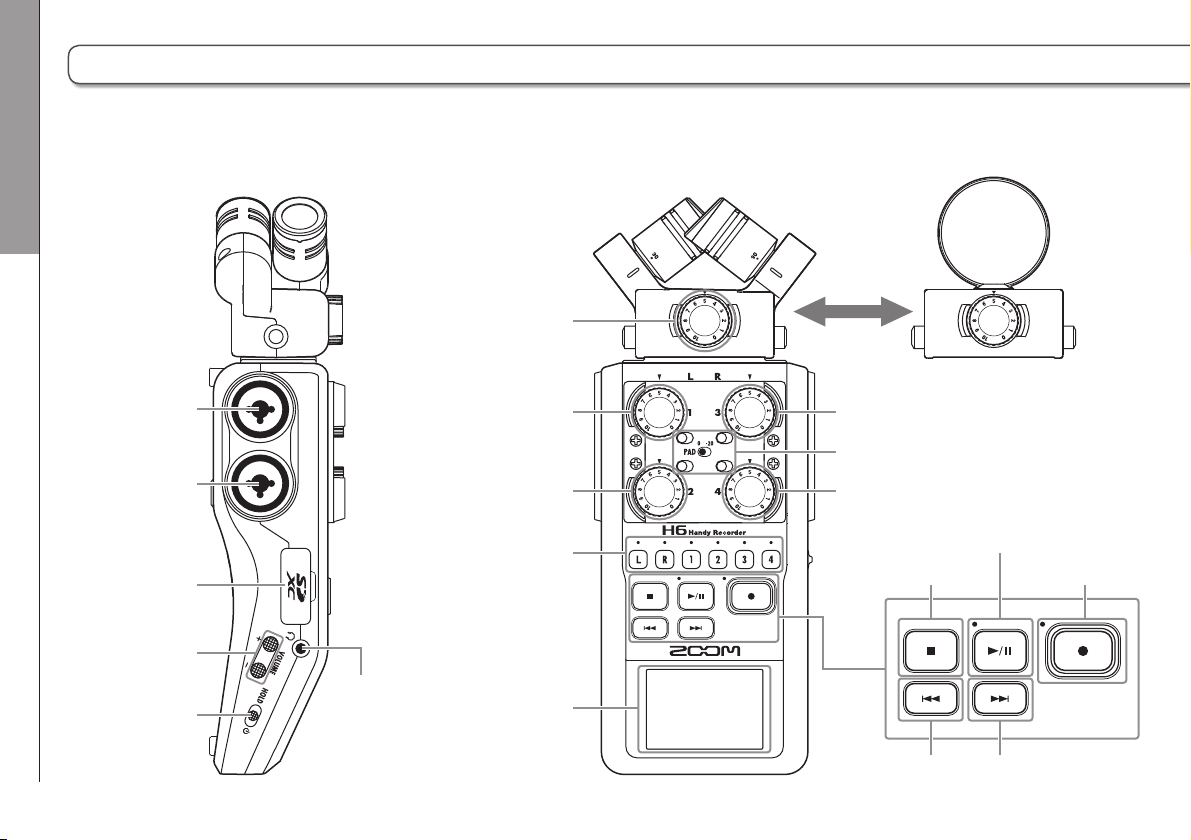
Nomenclatures des parties
Nomenclatures des parties
Touches de VOLUME
Entrée 1
Entrée 2
Fente pour carte SD
Sélecteur
d’alimentation/
HOLD
Gauche
Volume de l’entrée G/D (L/R)
Prise casque
Volume de l’entrée 1
Volume de l’entrée 2
Touches et voyants
de piste (L, R, 1–4)
Écran
Face avant
Micro XY
(interchangeable)
Volume de l’entrée 3
Commutateurs PAD (1–4)
Volume de l’entrée 4
Touche et voyant
de lecture/pause
Touche Stop
Touche de retour rapide Touche d’avance rapide
Touche et voyant
d’enregistrement
Micro MS
06
Page 7
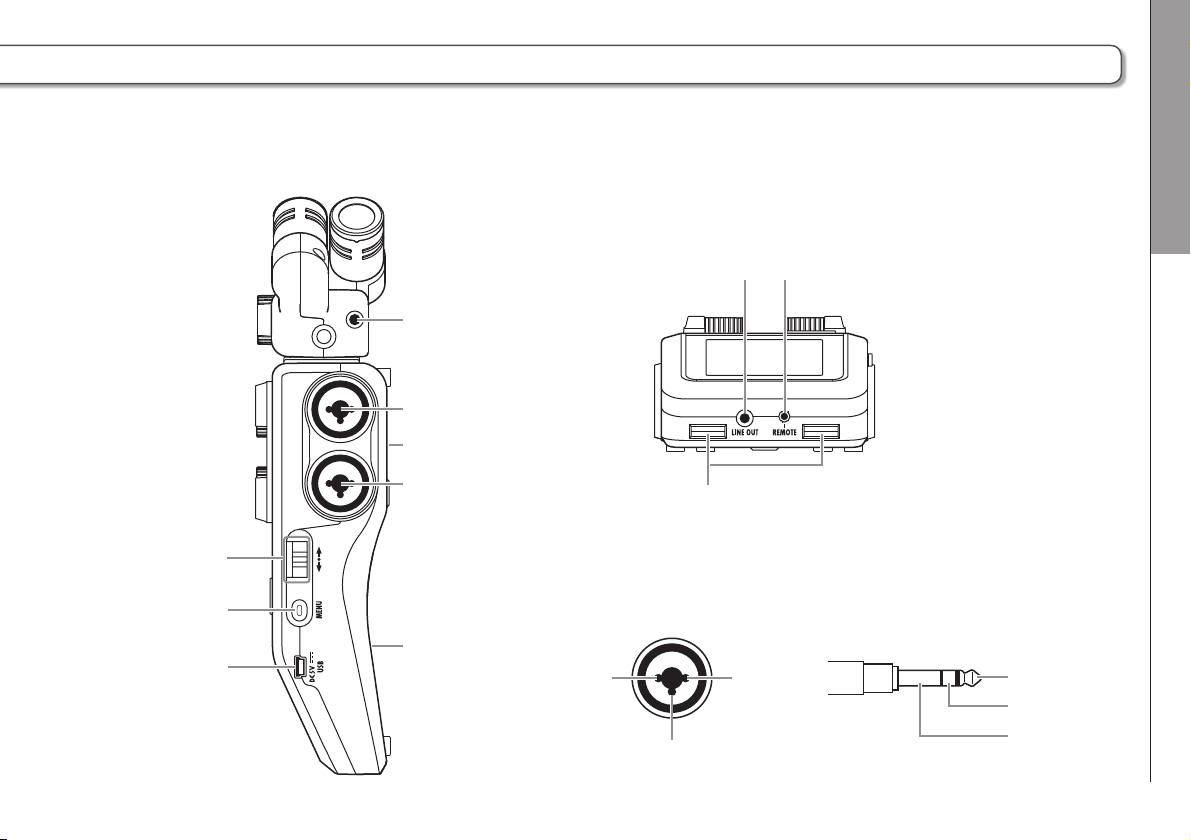
H6 Handy Recorder
Droite (et arrière)
Bas
Bouton de défilement
Vers le haut/bas :
sélectionne les
paramètres de menu
Pression : confirme
la sélection de menu
Touche MENU
Pression :
ouvre le menu,
retour au dernier écran
Prise USB
Prise d’entrée MIC/LINE
(fournit une alimentation de
type plug-in)
Entrée 3
Haut-parleur (arrière)
Entrée 4
Capot du compartiment
des piles (arrière)
Prise LINE OUT
Orifices pour dragonne
(peuvent aussi servir avec des dragonnes d’appareil photo)
Prise REMOTE (télécommande vendue séparément)
XLR Jack 3 points (TRS)
12
1 : Masse
3
2 : Point froid
3 : Point chaud
Pointe :
point froid
Bague :
point chaud
Manchon : masse
Nomenclatures des parties
07
Page 8
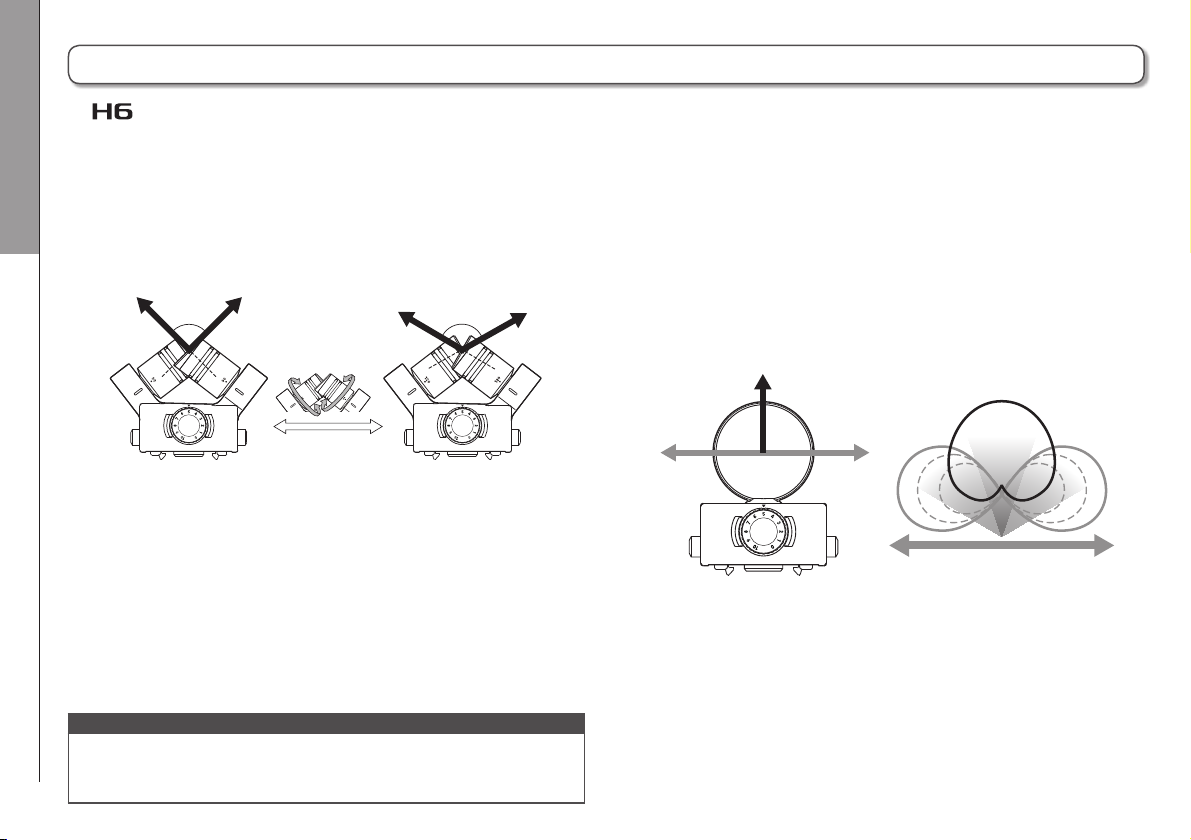
Présentation des micros
Le possède des micros XY et MS. Ces micros sont interchangeables en fonction de vos besoins.
Un micro canon (SGH-6) et une entrée XLR/jack 3 points (TRS) externe (EXH-6) sont également disponibles en option (→P.12).
Le signal entrant par ces micros (entrées G/D) est enregistré sur les pistes G/D (L/R).
Micro XY
Il possède deux micros directionnels croisés.
En tournant les micros, vous pouvez choisir la largeur du
Présentation des micros
champ d'enregistrement entre 90° et 120°.
G D
90
Caractéristiques:
Ces nouveaux micros à grand diaphragme permettent
d'enregistrer les basses et hautes fréquences avec un bon
positionnement stéréo tout en capturant nettement les sons
situés au centre. C’est idéal pour enregistrer à proximité ou
à distance moyenne en pointant vers des sources sonores
spécifiques afin de capturer un son tridimensionnel avec
une profondeur et une largeur naturelles.
Exemples d'utilisation: prestations solo, musique de
chambre, répétitions en live, enregistrements en extérieur
NOTE
Le micro XY a une prise d'entrée MIC/LINE pour brancher un micro
ou un appareil de niveau ligne externe. Elle peut aussi fournir une
alimentation de type plug-in aux micros qui l'utilisent (→P.88).
08
G D
120
Micro MS
Ce micro associe un micro central unidirectionnel capturant
le son du centre à un micro latéral bidirectionnel capturant
le son sur la gauche et la droite.
En réglant le niveau du micro latéral, vous pouvez changer
la largeur stéréo. Si vous enregistrez en mode MS-RAW (sans
recombinaison), vous pouvez régler le niveau du micro
latéral après coup pour changer la largeur de la stéréo.
Micro central
G D
Micro latéral
Niveau du micro latéral
Caractéristiques:
Ce micro peut capturer une image stéréo large et détaillée,
ce qui le rend idéal pour l'enregistrement dans de grands
espaces libres avec de multiples sources sonores.
Avec le micro latéral coupé, il peut également être employé
pour un enregistrement mono.
Exemples d'utilisation: orchestres, concerts live, ambiances
Exemples d'utilisation avec le micro latéral coupé:
interviews, narrations, réunions
Micro central
Page 9
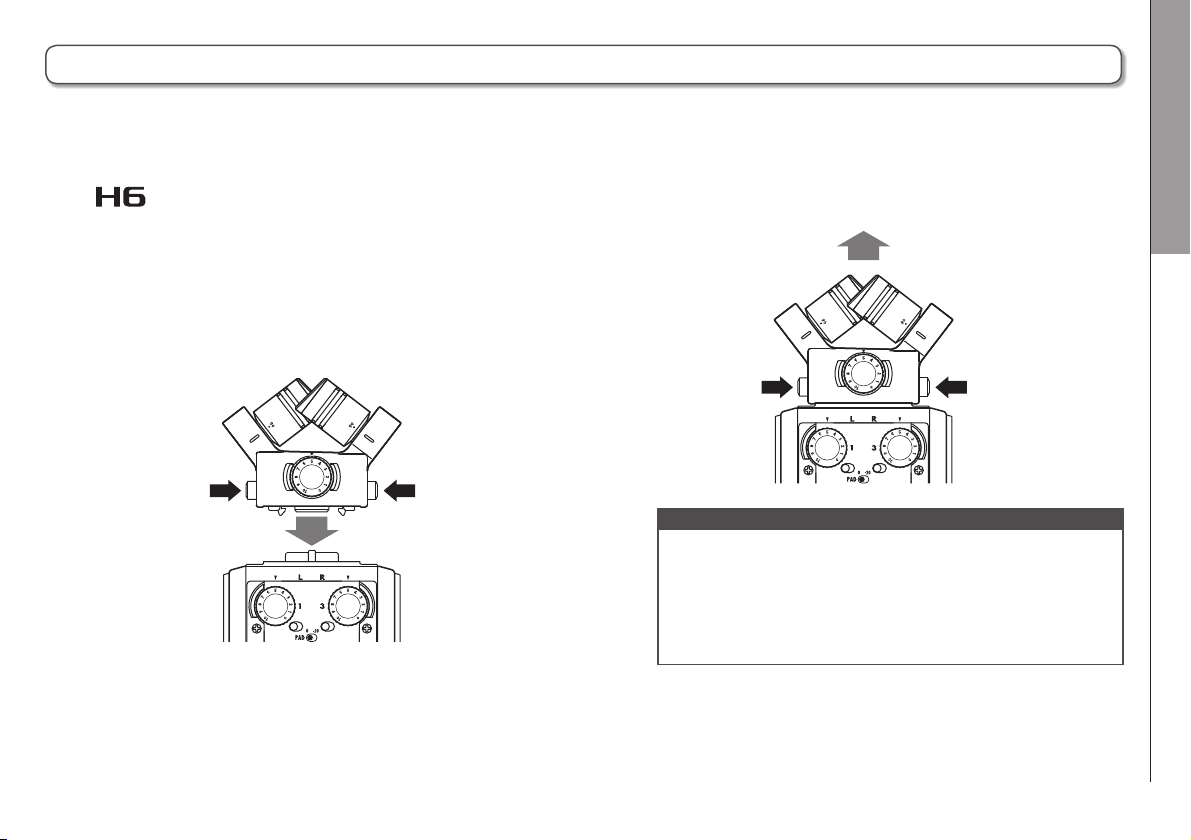
H6 Handy Recorder
Connexion et déconnexion des micros
Connexion du micro
1. Retirez les capuchons de protection de l’unité centrale
et du micro.
2. En maintenant pressés les boutons sur les côtés
du micro, connectez ce dernier à l'unité centrale en
insérant le connecteur à fond.
Déconnexion du micro
1. En maintenant pressés les boutons sur les côtés du
micro, retirez-le de l'unité centrale.
NOTE
Lors de la déconnexion d'un micro, ne forcez pas trop.
•
Cela endommagerait le micro ou l'unité centrale.
L'enregistrement s'arrêtera si un micro est retiré en cours
•
d'enregistrement.
Si un micro doit rester longtemps non connecté, mettez-lui
•
son capuchon de protection.
Connexion et déconnexion des micros
09
Page 10
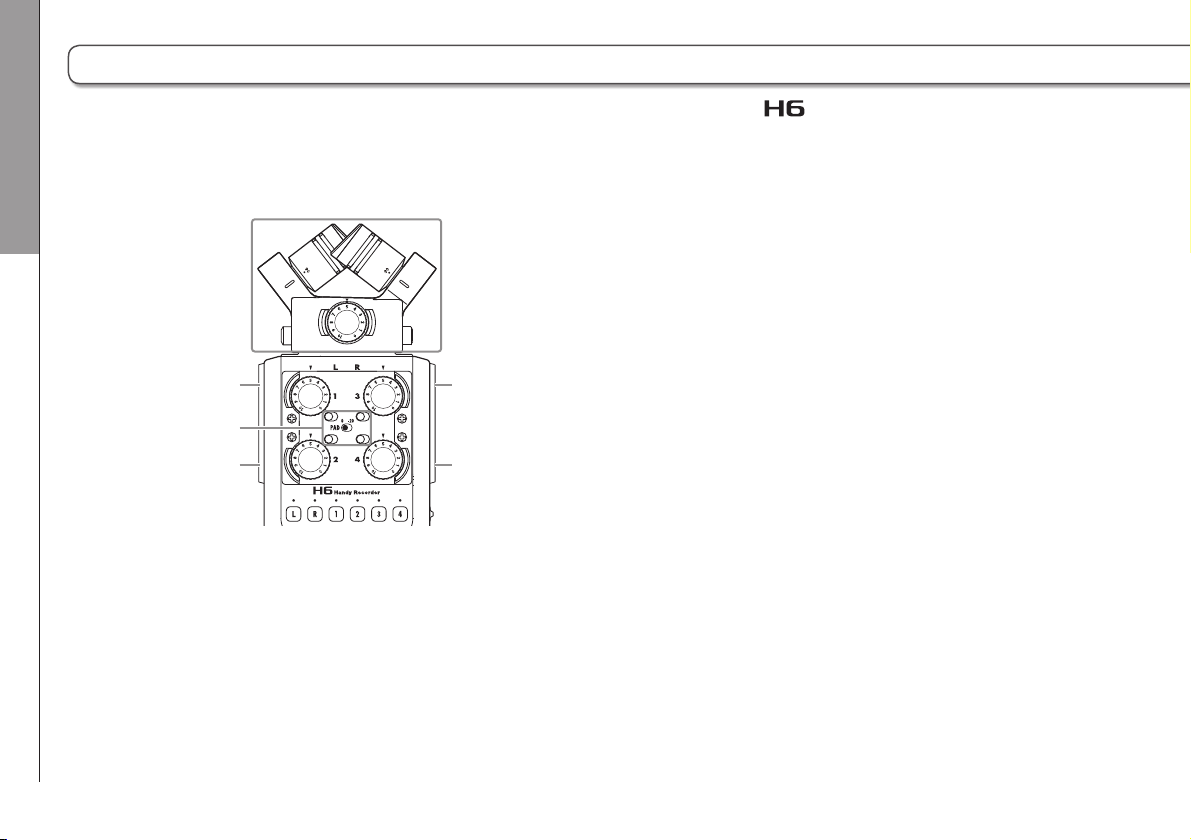
Connexions de micros/autres appareils aux entrées 1–4
En plus de l'entrée gauche/droite (G/D ou L/R en anglais) d'un micro XY ou MS, le possède aussi des entrées 1–4.
Elles peuvent servir ensemble à enregistrer jusqu'à six pistes à la fois.
Des micros, instruments et autres équipements peuvent être branchés aux entrées 1–4 et enregistrés indépendamment sur les
pistes 1–4.
Connexion d'instruments/autres appareils
Connexions de micros/autres appareils aux entrées 1–4
Entrée 1
Commutateur
d’atténuation
PAD
Entrée 2
Connexion de micros
Connectez des micros dynamiques et électrostatiques (à
condensateur) aux prises XLR des entrées 1–4.
Une alimentation fantôme (+12V/+24V/+48V) peut être
fournie aux micros électrostatiques (→P.87).
Entrée G/D
Entrée 3
Entrée 4
Connectez directement les claviers et tables de mixage aux
prises jack 3 points (TRS) des entrées 1–4.
L'entrée directe des guitares et basses passives n'est pas
prise en charge. Connectez ces instruments au travers, par
exemple, d'une table de mixage ou d'une unité d'effets.
Réglez l'atténuateur PAD sur −20 lorsque vous branchez une
table de mixage ou un autre appareil dont le niveau de sortie standard est de +4dB.
Entrées stéréo
En couplant les pistes 1 et 2 (ou les pistes 3 et 4) sous forme
de piste stéréo, les entrées 1/2 (ou entrées 3/4) peuvent
servir d'entrées stéréo (→P.26).
Dans ce cas, votre entrée 1 (entrée 3) devient le canal gauche
et votre entrée 2 (entrée 4) devient le canal droit.
10
Page 11

H6 Handy Recorder
Micro d’ambiance
Micro d’ambiance
Exemples de connexion
Le vous permet d'enregistrer dans toute une variété de
configurations.
Pour filmer
•Microd'entréeG/D:sujetprincipal
•Microscanon/cravateconnectésaux entrées 1/2: interprète
•Microsconnectésaux entrées 3/4: son ambiant
Micro canon
Micro cravate
1
2
Micro cravate
G/D
3
4
Enregistrement de concert
•Microd'entréeG/D:prestationsurscène
• Entrées 1/2: sorties ligne de la table de mixage
•Microsconnectésaux entrées 3/4: son du public
G/D
3
4
Micro d’ambiance
Micro d’ambiance
Table de
mixage
1
2
Connexions de micros/autres appareils aux entrées 1–4
11
Page 12
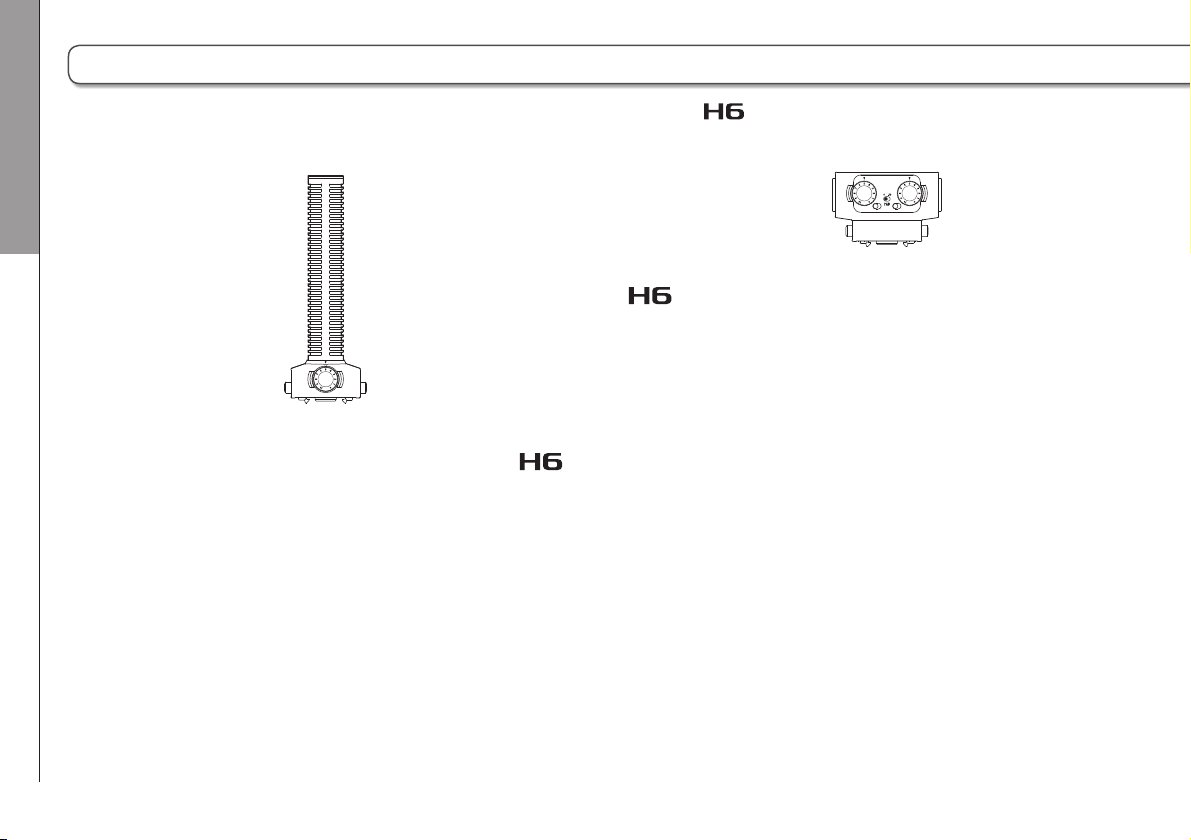
Accessoires optionnels
Les accessoires optionnels suivants sont disponibles pour l'emploi avec le .
Micro canon (SGH-6)
Entrée XLR/jack 3 points (TRS) externe (EXH-6)
Accessoires optionnels
Ce micro fortement directionnel est remarquable pour
capturer un son monophonique venant d'un emplacement
spécifique. Utilisez-le à la place d'un micro stéréo du
•CemicroenregistresurlapisteG/Denmono.
12
Utilisez-la à la place d'un micro stéréo pour doter le
de deux prises d'entrée XLR/jack 3 points (TRS)
supplémentaires (entrées L/R).
•Cesprisesnefournissentpasd'alimentationfantôme.
.
Page 13
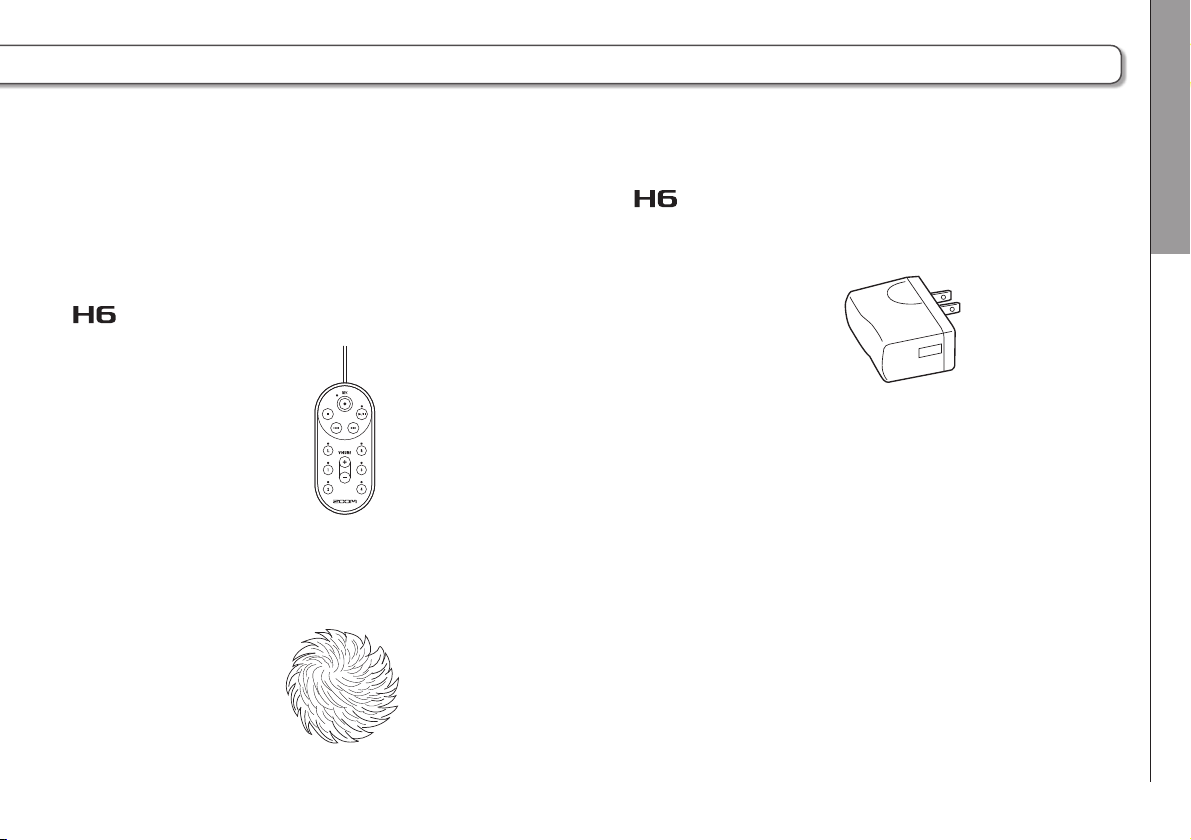
H6 Handy Recorder
Pack d'accessoires (APH-6)
Ce pack d'accessoires comprend les trois articles suivants:
une télécommande, une bonnette anti-vent à fourrure et un
adaptateur secteur.
Adaptateur secteur (AD-17)
Cet adaptateur secteur est conçu pour l'emploi avec le
. Branchez-le à la prise USB à l'aide d'un câble USB
et de l'autre côté à une prise secteur.
Télécommande (RCH-6)
C'est une télécommande filaire pour l'emploi avec le
. Branchez-la à la prise REMOTE.
Bonnette anti-vent à fourrure
Cette bonnette peut être utilisée aussi bien avec les
micros XY que MS.
Accessoires optionnels
13
Page 14
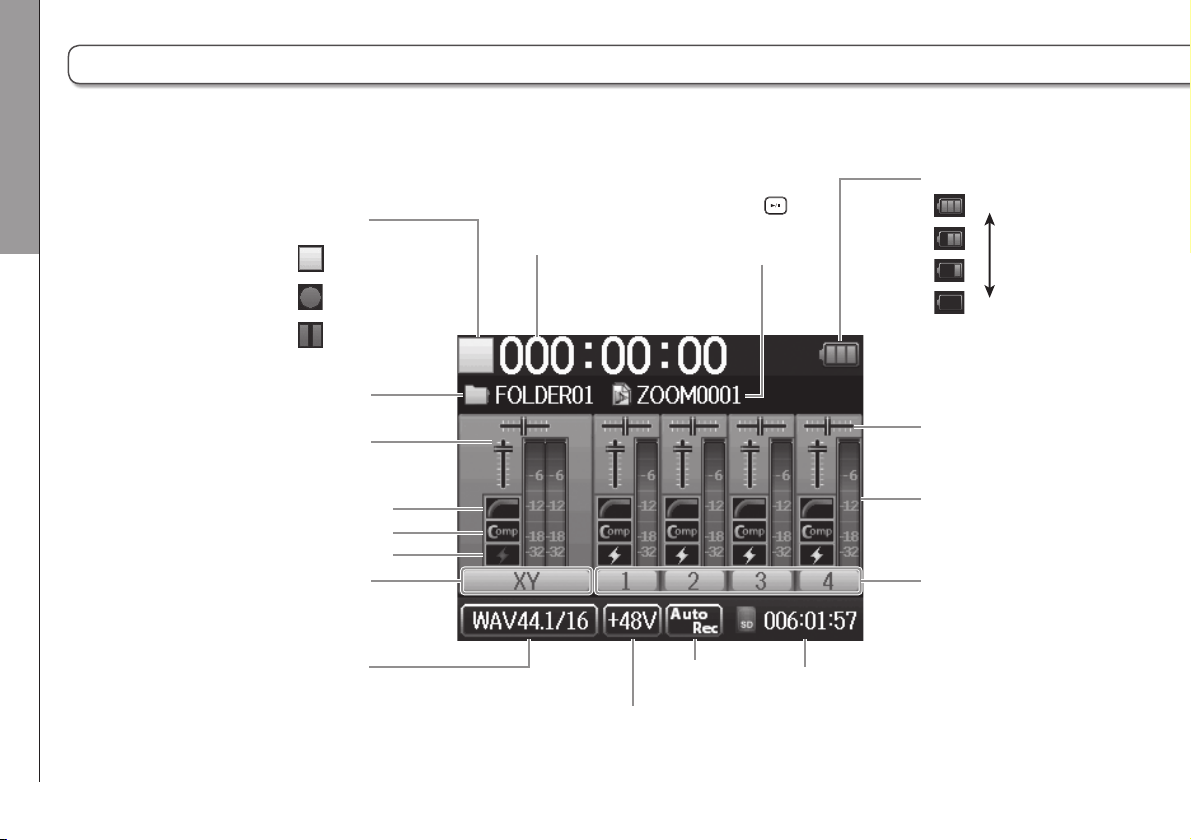
Présentation de l'affichage
Présentation de l'affichage
Écran d'accueil/enregistrement
Icône de statut
À l’arrêt
En enregistrement
En pause
Nom du dossier
Volume d’écoute
(mélangeur d’écoute → P.80)
Témoin de filtre coupe-bas (→ P.78)
Témoin de compresseur/limiteur (→ P.79)
Témoin d’alimentation fantôme (→ P.87)
Piste G/D (L/R)
(le nom de l’unité de
micros est affiché)
Format d’enregistrement
(en emploi comme interface audio, le réglage
de l’ordinateur ou de l’iPad est affiché)
Durée d’enregistrement
Tension d’alimentation fantôme
(→ P.87)
Nom du projet lu quand
on presse la touche
(en enregistrement,
c’est le nom du projet
enregistré)
Enregistrement
automatique
(→ P.29)
Icône de carte SD et temps
d’enregistrement restant
Indicateur de charge des piles
Pleine
Vide
Curseurs de panoramique
(mélangeur d’écoute → P.80)
Indicateur de niveau
(niveau d’entrée
d’enregistrement)
Pistes 1–4
14
Page 15
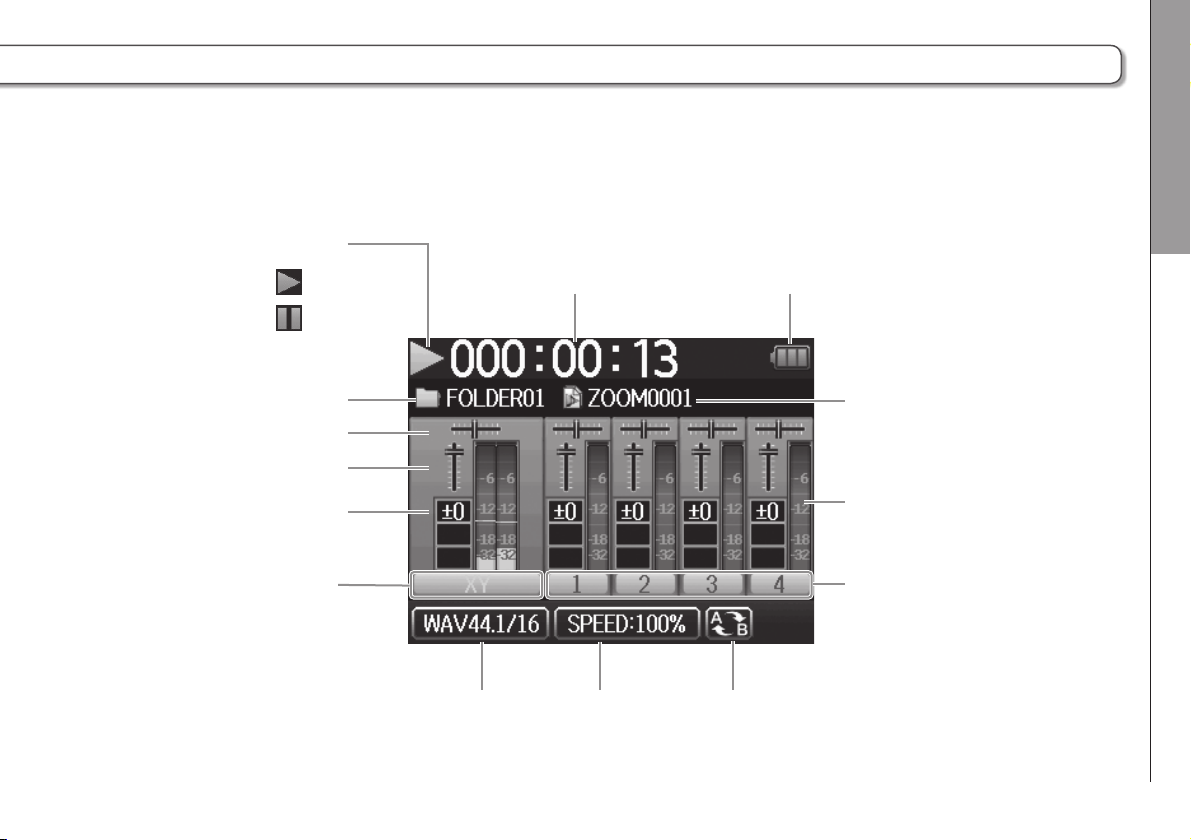
H6 Handy Recorder
Écran de lecture
Icône de statut
En lecture
En pause
Durée de lecture
Présentation de l'affichage
Indicateur de charge des piles
Nom du dossier
Curseurs de panoramique
Volume de lecture
Commande de hauteur
Piste G/D (L/R)
(le nom de l’unité de
micros est affiché)
Format de lecture
Vitesse de lecture
(→ P.41)
Nom du projet lu
Indicateur de niveau
(niveau de lecture)
Pistes 1–4
Lecture en boucle A-B (→ P.42)
(s’affiche quand les points A et B sont définis)
15
Page 16
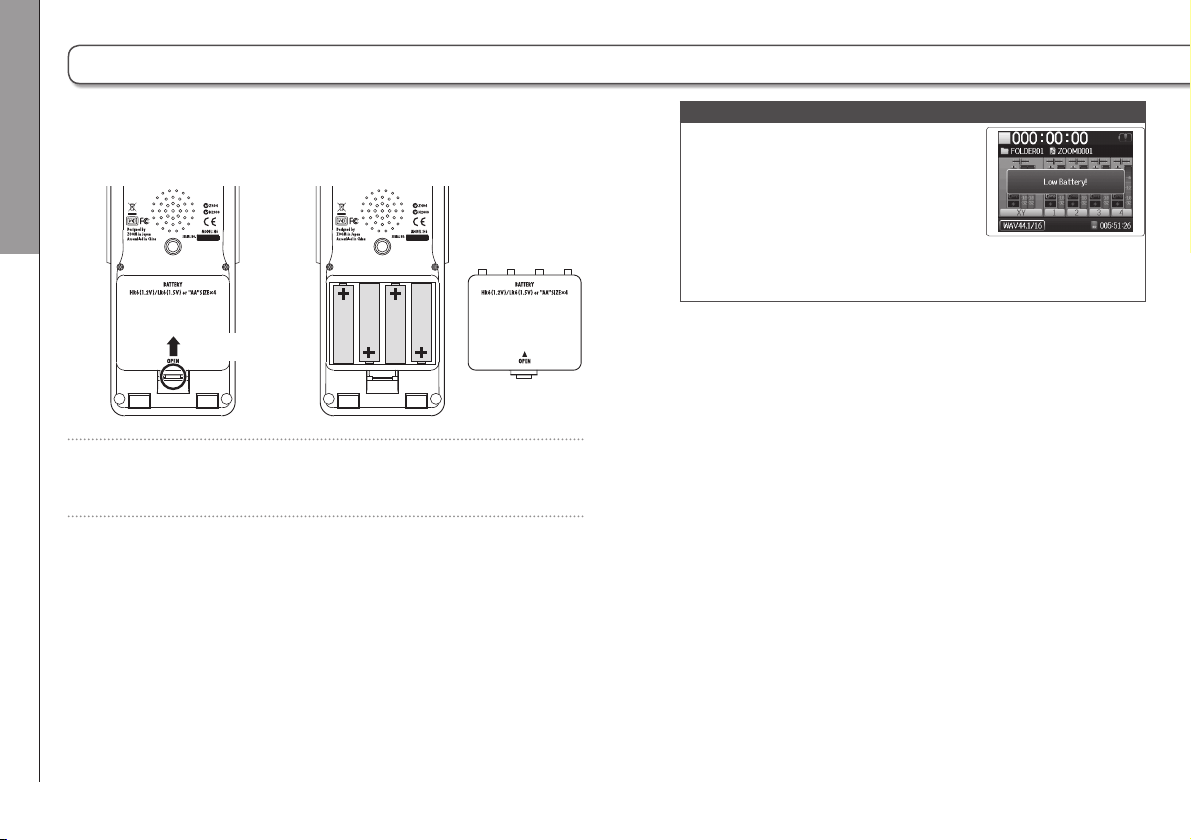
Préparations
Fourniture de l'alimentation
Emploi de piles
1. Coupez l'alimentation puis retirez le capot des piles.
Fourniture de l'alimentation
Ouvrir en poussant
vers le haut
2. Installez les piles.
3. Replacez le capot des piles.
NOTE
Utilisez des piles alcalines ou des
•
batteries nickel-hydrure de métal.
Si le témoin de charge se
•
vide, coupez immédiatement
l'alimentation et installez de
nouvelles piles.
Indiquez le type des piles/
•
batteries utilisées (→P.23).
16
Page 17
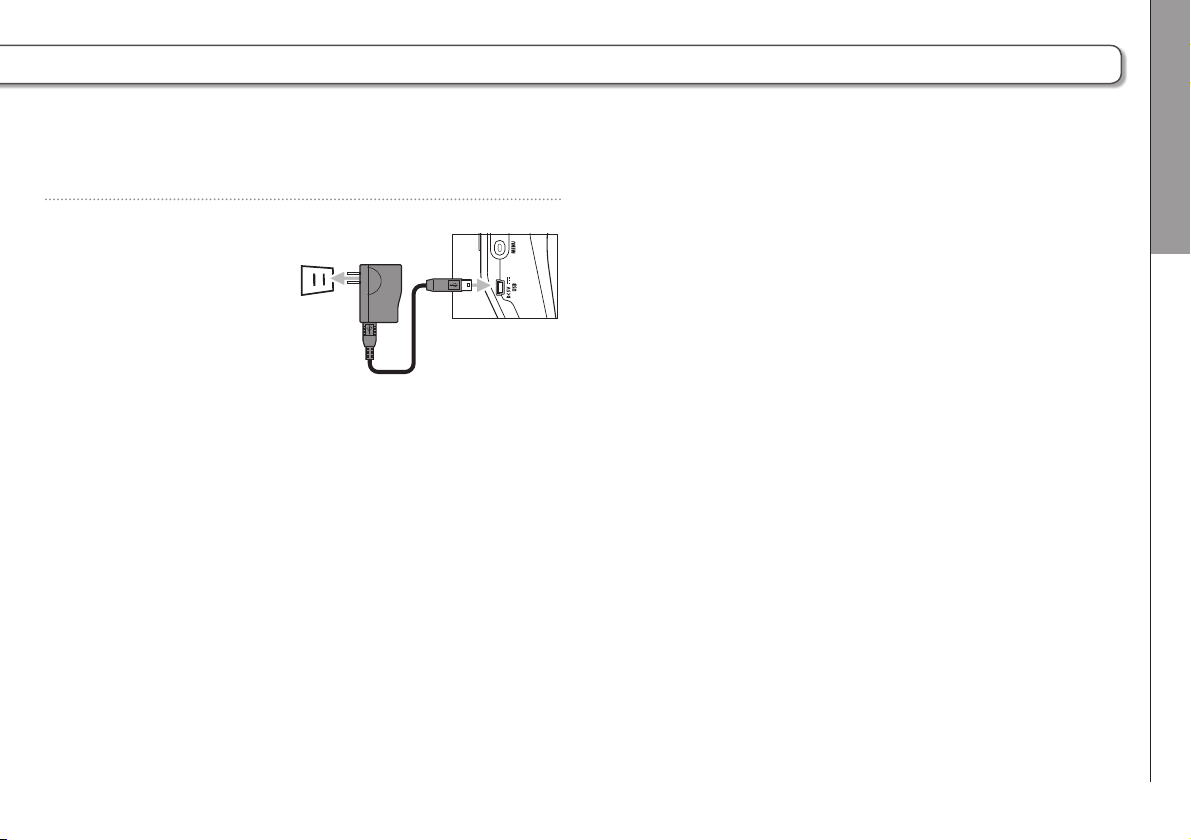
H6 Handy Recorder
Emploi d'un adaptateur secteur (vendu séparément)
1. Branchez un câble USB à la prise USB.
2. Branchez l'adaptateur
à une prise secteur.
Préparations
Fourniture de l'alimentation
17
Page 18
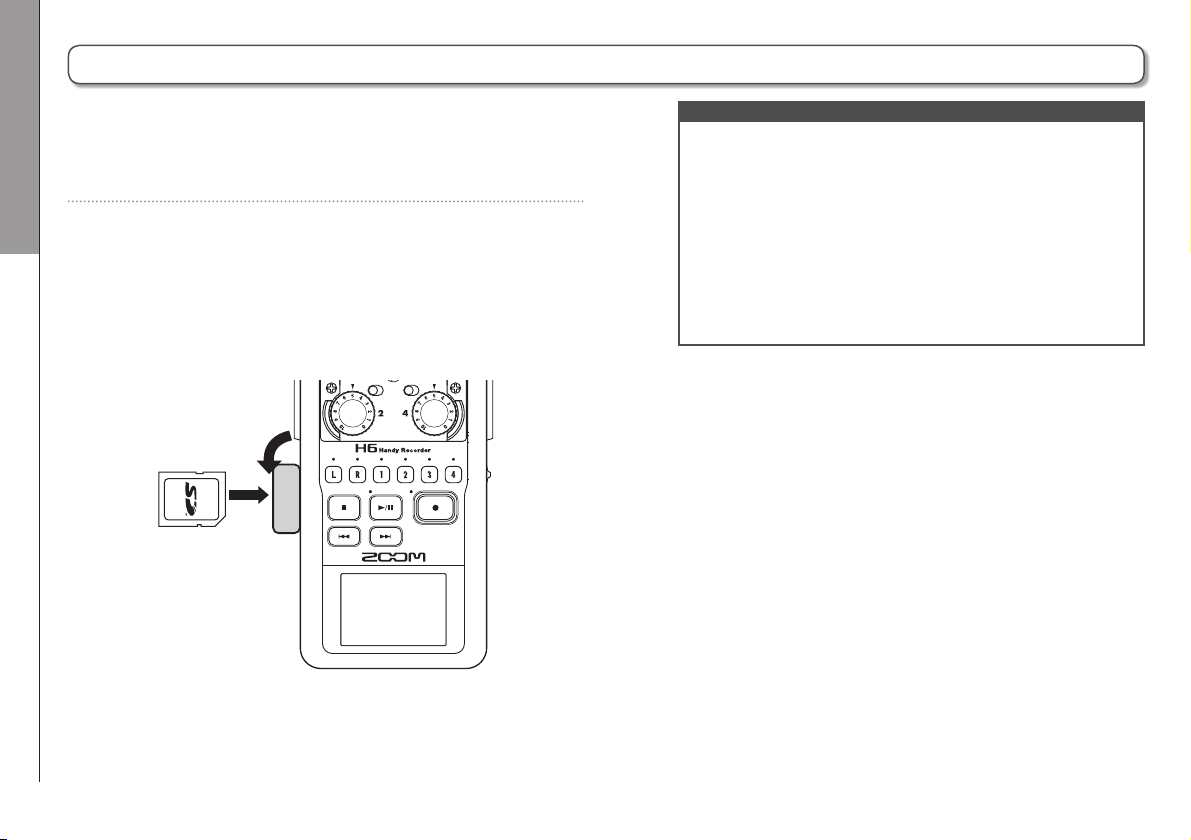
Préparations
Chargement d'une carte SD
1. Éteignez l'unité et ouvrez le capot de la fente pour
carte SD.
2. Insérez la carte dans la fente.
Chargement d'une carte SD
Pour éjecter une carte SD:
Poussez-la un peu plus dans la fente pour la faire ressortir
et tirez-la en dehors.
Fente pour carte SD
au centre sur le côté
gauche
NOTE
Coupez toujours l'alimentation avant d'insérer ou de
•
retirer une carte SD.
Insérer ou retirer une carte avec l'appareil sous tension
peut entraîner la perte de données.
Quand vous insérez une carte SD, veillez à insérer
•
la bonne extrémité avec la face supérieure comme
représenté.
S'il n'y a pas de carte SD chargée, il n'est pas possible
•
d'enregistrer ni de lire.
Voir «Formatage de cartes SD» (→P.95).
•
18
Page 19
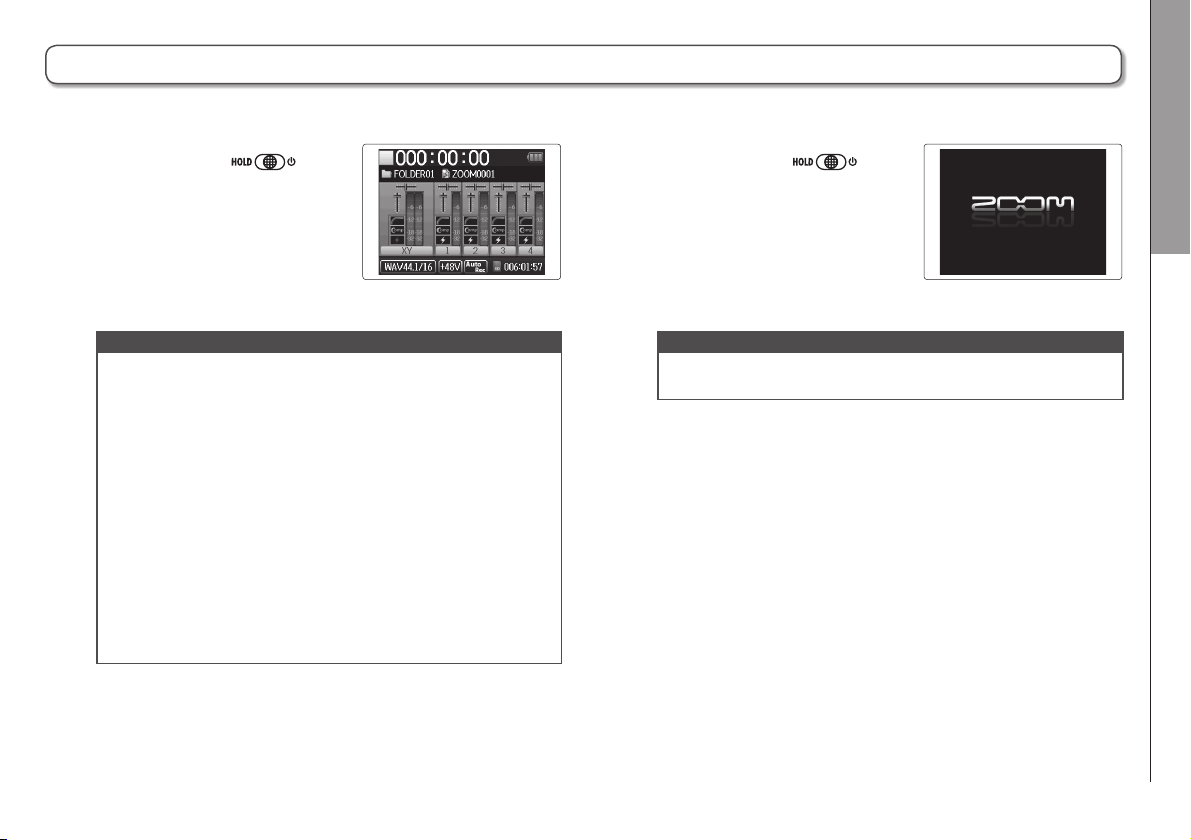
H6 Handy Recorder
Mise sous et hors tension
Préparations
Mise sous tension
■ Faites coulisser sur
la droite.
NOTE
La première fois que vous mettez sous tension après
•
l'achat, vous devez choisir la langue (→P.21) et régler la
date et l'heure (→P.22). Vous pouvez aussi changer ces
réglages ultérieurement.
Si «No SD Card!» (pas de carte SD) s'affiche, vérifiez que
•
la carte SD est correctement insérée.
Si «Card Protected!» (carte protégée) s'affiche, c'est que
•
la protection de la carte SD contre l'écriture est activée.
Faites glisser le commutateur de protection de la carte SD
pour désactiver la protection contre l'écriture.
Si «Invalid Card!» (carte non valable) s'affiche, c'est que
•
la carte n'est pas correctement formatée pour l'emploi
avec cet enregistreur. Formatez la carte ou utilisez une
autre carte. Voir «Formatage de cartes SD» (→P.95).
Mise hors tension
■ Faites coulisser sur
la droite.
Mise sous et hors tension
NOTE
Maintenez le commutateur sur la droite jusqu'à ce que le
logo ZOOM apparaisse.
19
Page 20
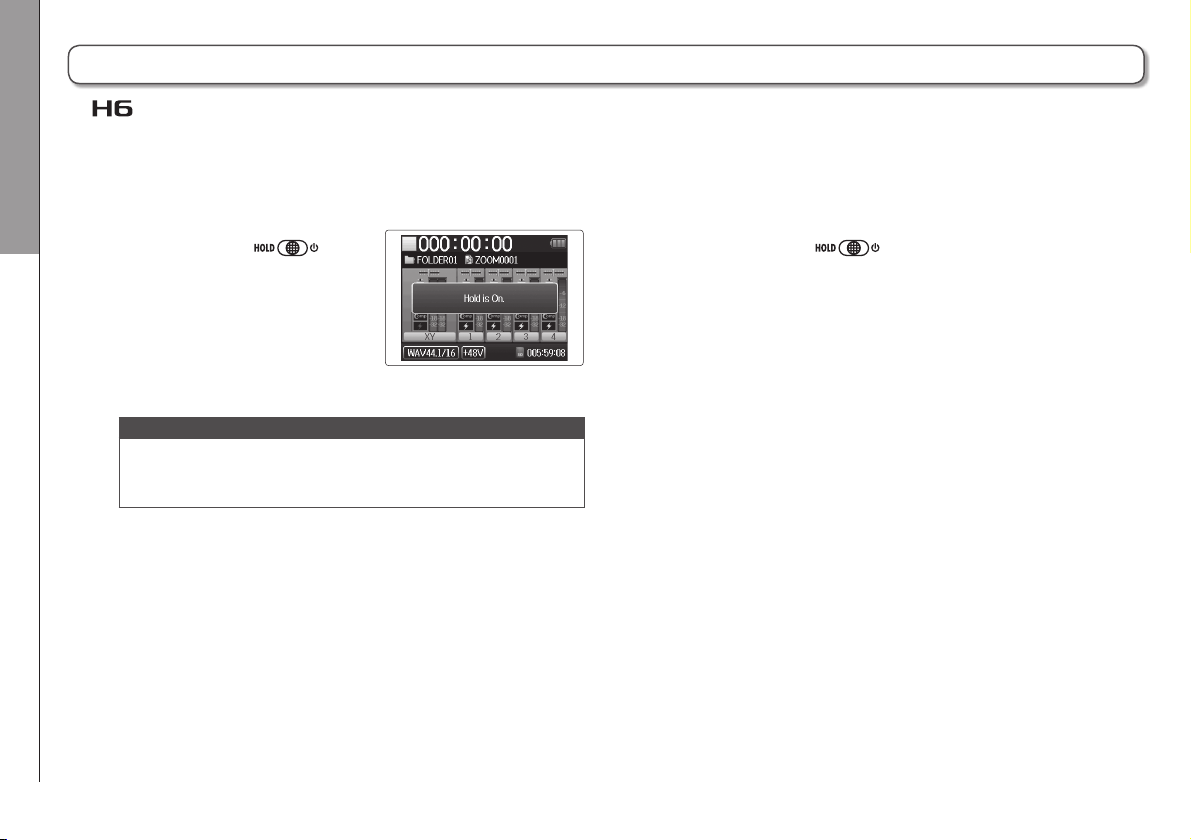
Préparations
Emploi de la fonction de verrouillage de commandes (Hold)
Le
durant l'enregistrement.
Verrouillage
a une fonction de verrouillage qui peut servir à désactiver les touches afin d'éviter une manipulation accidentelle
■ Faites coulisser sur
Emploi de la fonction de verrouillage de commandes (Hold)
la gauche.
NOTE
Le verrouillage n'affecte pas la télécommande (vendue
séparément). Même quand le verrouillage est activé, la
télécommande reste fonctionnelle.
Déverrouillage
■ Faites coulisser au
centre.
20
Page 21
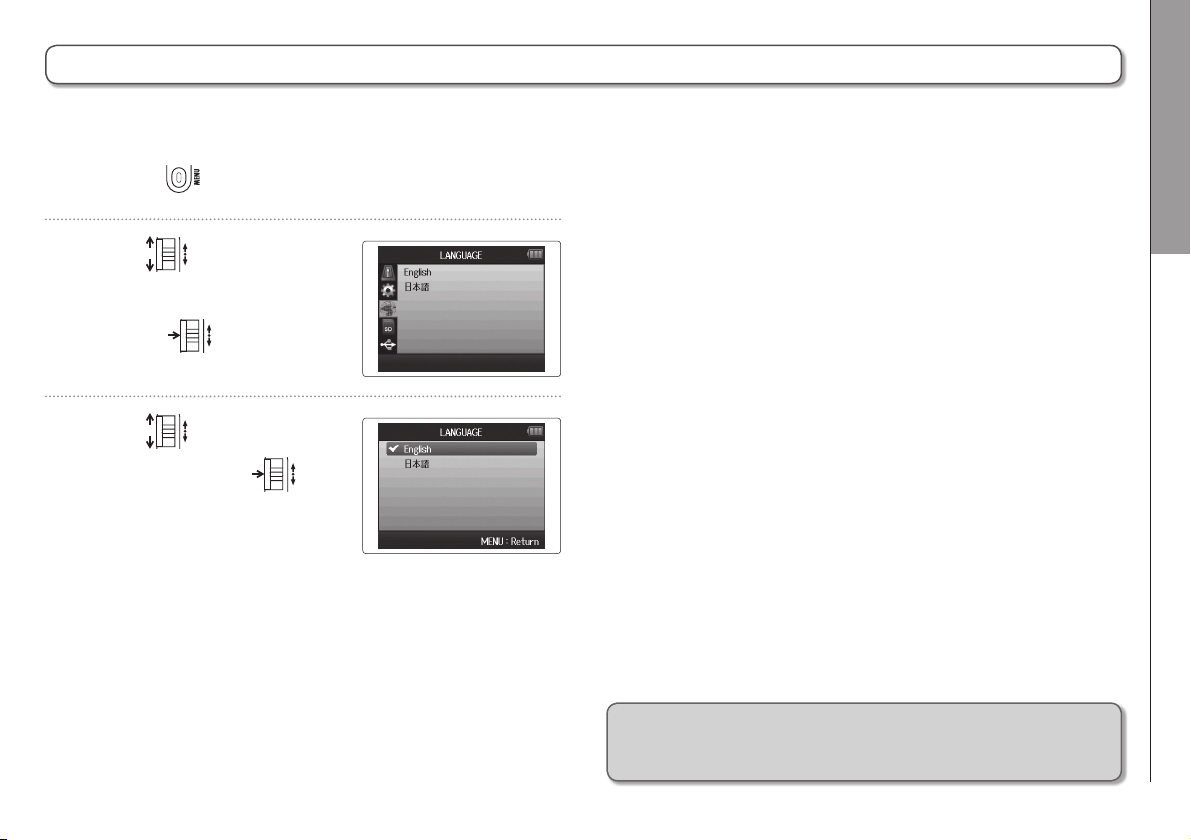
H6 Handy Recorder
Réglage de la langue
La langue d'affichage peut être l'anglais (English) ou le japonais.
*
1. Pressez .
Préparations
2. Avec , sélectionnez
«LANGUAGE» (langue) et
pressez
.
3. Avec , sélectionnez la
langue et pressez
Réglage de la langue
.
* À la première mise sous tension après l'achat, vous
devez choisir la langue et régler la date et l'heure.
21
Page 22
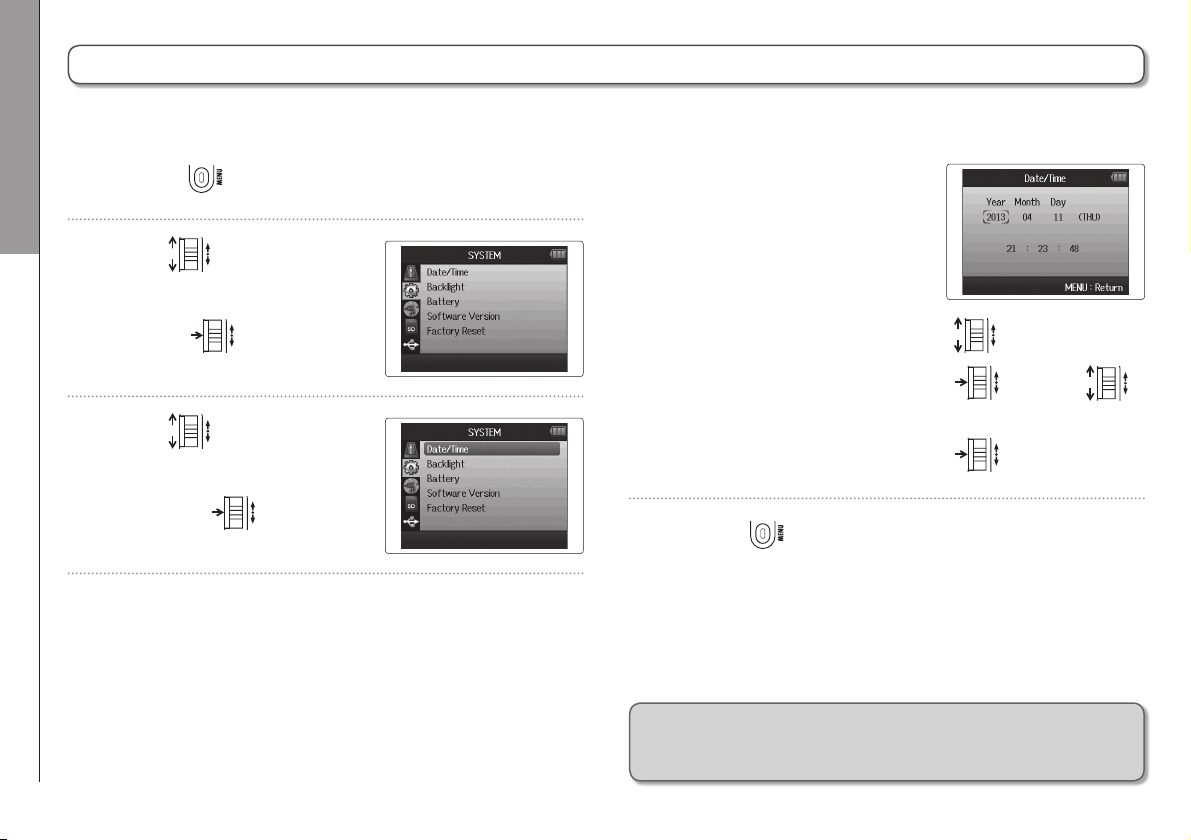
Préparations
Réglage de la date et de l'heure
Une fois la date et l'heure réglées, l'enregistreur peut horodater de façon précise les fichiers.
*
1. Pressez .
2. Avec , sélectionnez
Réglage de la date et de l'heure
«SYSTEM» (système) et
pressez
3. Avec , sélectionnez
«Date/Time» (date/heure)
et pressez
4. Réglez la date et l'heure
■ Changement des réglages
.
.
Déplacer le curseur: bougez
Sélectionner une valeur: pressez et bougez
vers le haut/le bas
Confirmer le changement: pressez
vers le haut/le bas
5. Pressez pour terminer le réglage.
* À la première mise sous tension après l'achat, vous
devez choisir la langue et régler la date et l'heure.
22
Page 23
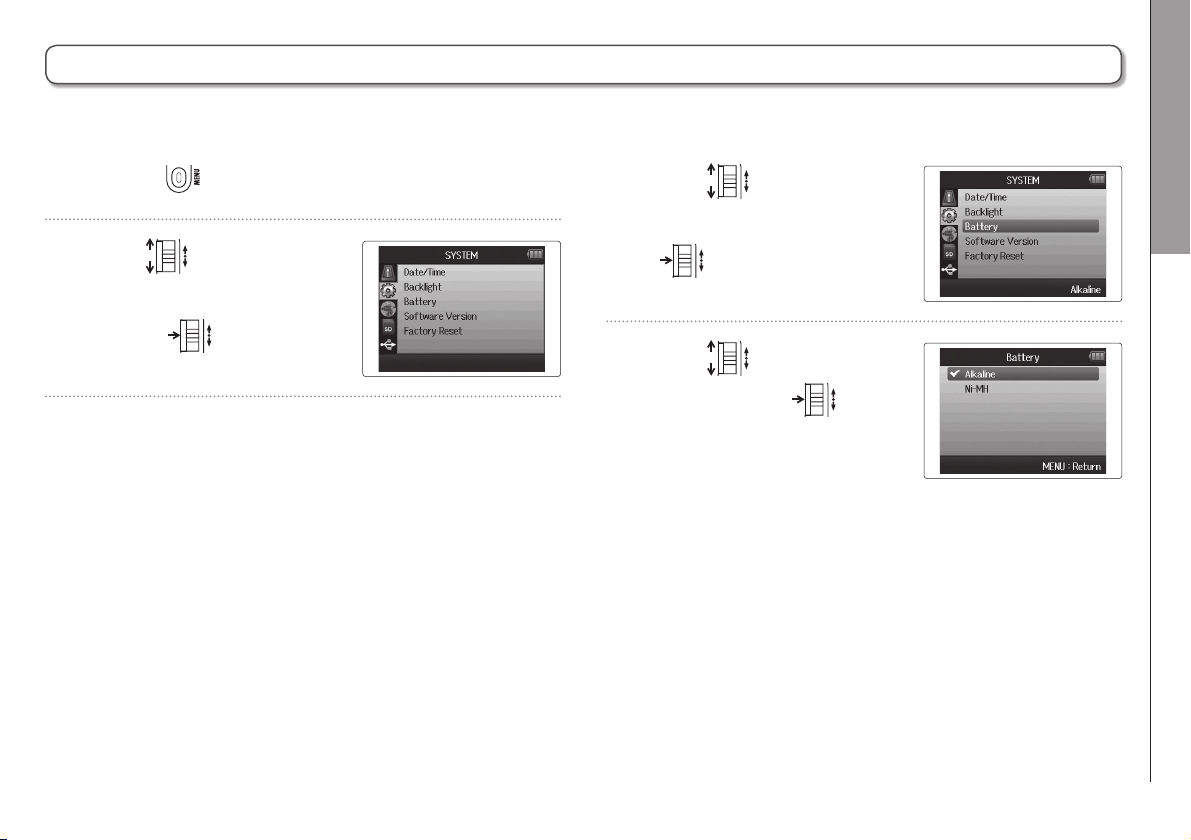
H6 Handy Recorder
Réglage du type des piles/batteries utilisées
Indiquez le type de pile/batterie utilisé pour obtenir un affichage fidèle de la charge restante.
Préparations
1. Pressez .
2. Avec , sélectionnez
«SYSTEM» (système) et
pressez
.
3. Avec , sélectionnez
«Battery» (pile) et pressez
.
4. Avec , sélectionnez le
type et pressez
.
Réglage du type des piles/batteries utilisées
23
Page 24
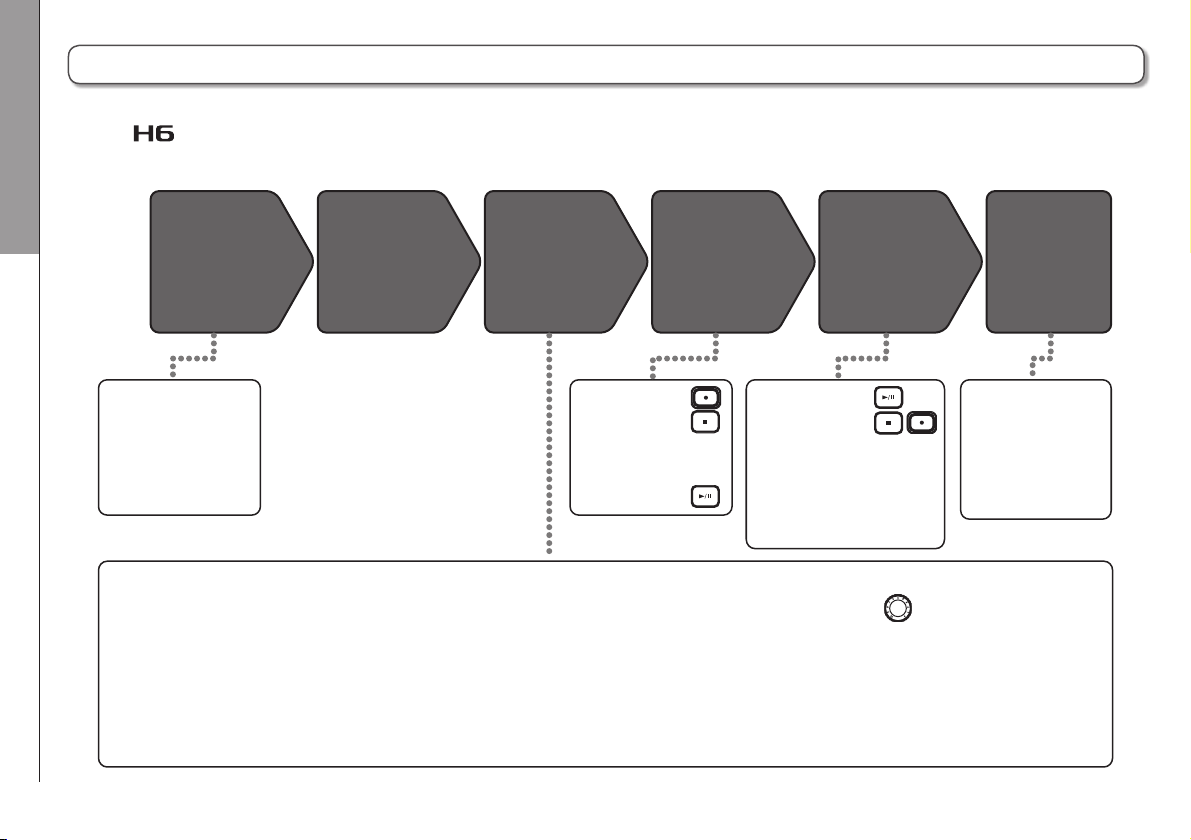
Enregistrement
Processus d'enregistrement
Le processus d'enregistrement comprend les étapes suivantes.
Avec le
, une unité de données d'enregistrement/lecture s'appelle un projet.
Processus d'enregistrement
24
Connexion
• Connectez l’unité de
micros XY ou MS
(→ P.09).
• Connectez les micros,
instruments et autres
équipements aux
entrées 1–4 (→ P.10).
1. Réglez le format d’enregistrement
(WAV/MP3) (
• Avec un réglage sur MP3, un mixage stéréo sera
enregistré quel que soit le nombre de pistes.
• Vous pouvez aussi faire par exemple les réglages
d’enregistrement automatique (→ P.29), préenregistrement (→ P.31), enregistrement de
secours (→ P.34), filtre coupe-bas (→ P.78),
compresseur/limiteur (→ P.79) et métronome
(→ P.76).
→ P.83).
tension
→ P.19)
(
Mise sous
Préparation à
l’enregistrement
• Lancer l’enreg. :
Arrêter l’enreg. :
•
•
Vous pouvez aussi faire
des réglages de
marqueurs
• Mise en pause de
l’enregistrement
Enregistrement
(→ P.24)
:
2. Sélectionnez les pistes
d’enregistrement (→ P.26).
• Sélectionnez-les à l’aide des touches de piste.
Quand le voyant de la piste sélectionnée
s’allume en rouge, le signal y entrant peut être
écouté.
• Pressez en même temps deux touches de piste
pour les utiliser comme une piste stéréo
(couplage stéréo).
Lecture et
Superposition
contrôle
→ P.38)
(
• Lancer la lecture :
Arrêter la lecture :
•
•
Faire les réglages désirés de
marqueur, lecture en boucle
(→ P.42), vitesse de lecture
(→ P.41), hauteur de lecture
(→ P.45), mode de lecture
(→ P.44) et mélangeur de
projet (→ P.46).
3. Réglez les niveaux d’entrée.
• Utilisez le bouton de chaque entrée.
• Réglez-le pour que l’indicateur de niveau reste
dans le jaune à l’entrée du son le plus fort.
• Si vous branchez un appareil ayant un niveau de
sortie standard de +4 dB ou si le niveau reste trop
élevé pour une quelconque autre raison, réglez
l’atténuateur PAD sur −20.
• Vous pouvez aussi régler le niveau du micro latéral
(quand vous employez l’unité de micros MS) (→ P.33)
et afficher par exemple les VU-mètres (→ P.89).
• Vous pouvez par
exemple superposer
un enregistrement
(→ P.35), mixer dans
un fichier stéréo
(→ P.52) et contrôler
les informations de
projet/fichier.
et
édition
Page 25
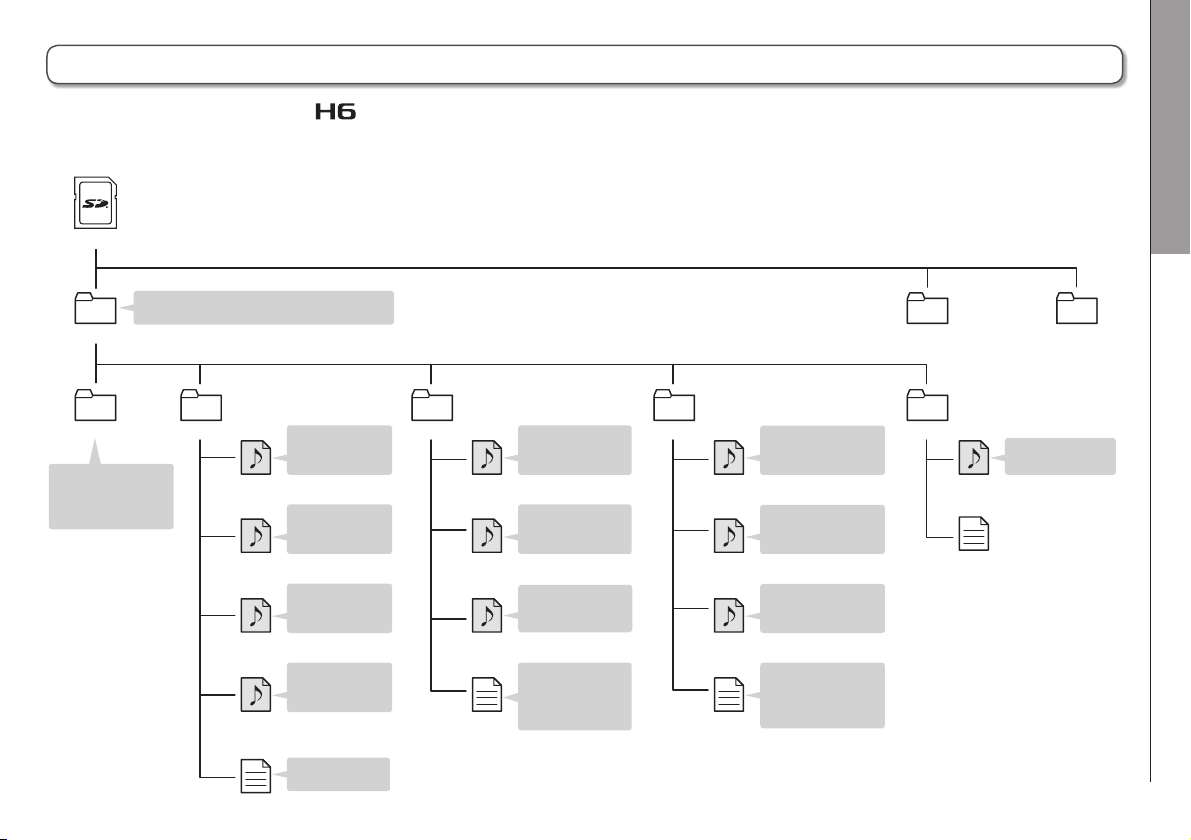
H6 Handy Recorder
Structure des dossiers et fichiers
Quand vous enregistrez avec le , les dossiers et fichiers suivants sont créés sur la carte SD.
Root (racine)
Sélectionnez FOLDER01 – FOLDER10 comme
FOLDER01
dossier où sauvegarder les projets (→ P.28).
Enregistrement
Structure des dossiers et fichiers
• • • • • • •
FOLDER02 FOLDER10
ZOOM0001
Un dossier nommé
ZOOM0001 –
ZOOM9999 est créé
pour chaque projet.
ZOOM0002
ZOOM0002_LR.WAV
ZOOM0002_Tr1.WAV
ZOOM0002_Tr34.WAV
ZOOM0002_BU.WAV
ZOOM0002.hprj
Fichier stéréo des
signaux d’entrée
G/D enregistrés
Fichier mono du
signal de l’entrée
1 enregistré
Fichier stéréo des
signaux d’entrée
3/4 enregistrés
Fichier d’enregist.
de secours de
l’entrée G/D
Fichier des réglages de projet
(→ P.34)
ZOOM0003
Premier fichier
si l’enregistrement
ZOOM0003_LR-0001.WAV
ZOOM0003_LR-0002.WAV
ZOOM0003_VM.MP3
JazzLive.hprj
dépasse 2 Go
Second fichier
si l’enregistrement
dépasse 2 Go
Fichier de mémo
vocal enregistré
(→ P.63)
Le fichier des
réglages a le
même nom que
le projet
ZOOM0004
ZOOM0004_LR.WAV
ZOOM0004_Tr12_01.WAV
ZOOM0004_ST001.WAV
130410-163015.hprj
Premier fichier stéréo
enregistré sur les
pistes G/D (L/R)
Fichier stéréo supplémentaire enregistré sur
les pistes 1/2 (
Fichier stéréo créé
par un mixage de
réduction (
Fichier de projet
quand le nom de
projet est réglé sur
« Date » (
→ P.35)
→ P.52)
→ P.50)
ZOOM0005
ZOOM0005.MP3
ZOOM0005.hprj
Fichier MP3 stéréo
enregistré (
→ P.83)
25
Page 26
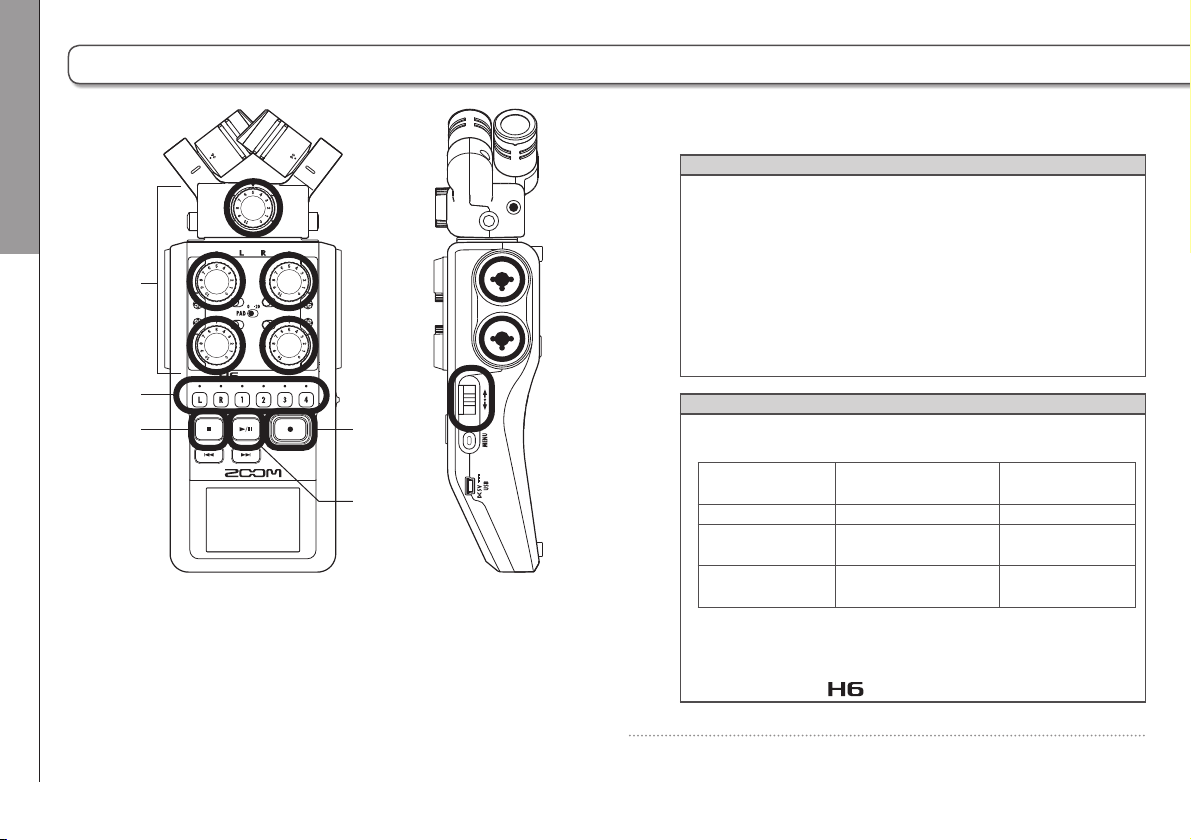
Enregistrement
Enregistrement de base
Enregistrement de base
2
1. Pressez la touche de la piste à enregistrer.
CONSEIL
Le voyant de la touche de piste sélectionnée s'allume en
•
rouge.
Si vous pressez la touche de piste 2 en maintenant pres-
•
sée la touche de piste 1, les pistes 1/2 forment alors une
piste stéréo (couplage stéréo). Les pistes 3/4 peuvent
être converties en une piste stéréo de la même façon.
Les couplages stéréo peuvent également se défaire de la
même façon. Le couplage de la piste stéréo G/D (L/R) ne
peut par contre pas être défait.
26
1
6 3
5
4
CONSEIL
Durant l'enregistrement, des fichiers sont créés comme
•
suit pour chaque touche de piste sélectionnée.
Pistes
enregistrées
Piste G/D (L/R) ZOOMnnnn-LR Fichier stéréo
Piste mono ZOOMnnnn_Tr1
Piste stéréo ZOOMnnnn_Tr34
Note: «nnnn» dans le nom de fichier est le numéro de
projet.
Tous les fichiers créés au cours du même enregistrement
•
sont gérés par le
Nom du fichier Contenu
Fichier mono
(pour la piste 1)
Fichier stéréo
(pour les pistes 3/4)
comme une seule unité de projet.
Page 27
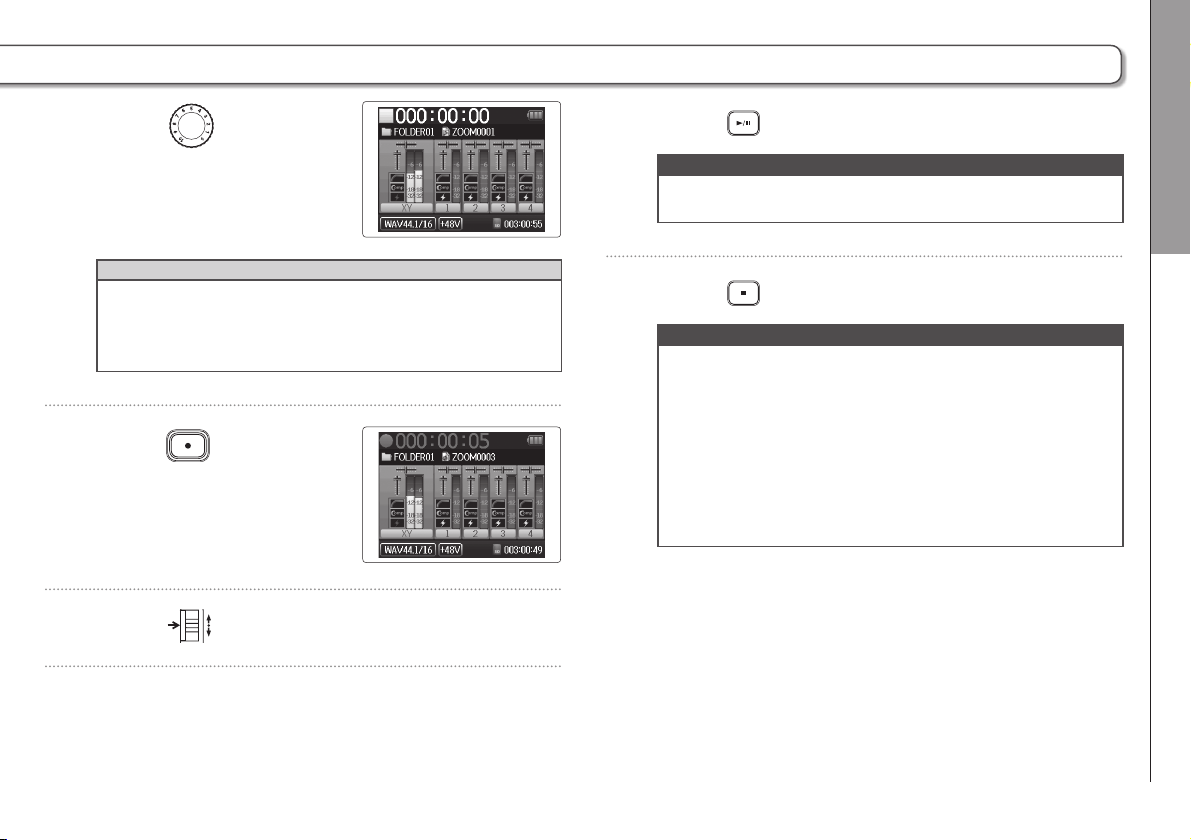
Enregistrement
H6 Handy Recorder
2. Tournez pour l'entrée
sélectionnée afin de régler
le niveau d'entrée.
CONSEIL
Réglez-le pour que le niveau crête reste autour de -12dB.
•
Vous pouvez changer le format d'enregistrement (→P.83).
•
Vous pouvez couper le bruit du vent et d'autres sources
•
durant l'enregistrement (→P.78).
3. Pressez pour lancer
l'enregistrement.
4. Pressez pour ajouter un marqueur.
5. Pressez pour mettre en pause.
NOTE
Quand l'enregistrement est mis en pause, un marqueur est
ajouté à cet endroit.
6. Pressez pour arrêter l'enregistrement.
NOTE
Un même projet peut contenir un maximum de 99
•
marqueurs.
Durant l'enregistrement, si la taille du fichier vient à
•
dépasser 2Go, un nouveau fichier est automatiquement
créé dans le même projet et l'enregistrement se poursuit
sans interruption. Si cela se produit, des numéros sont
ajoutés à la fin des noms de fichier: «-0001» pour le
premier fichier, «-0002» pour le second fichier et ainsi de
suite.
Enregistrement de base
27
Page 28
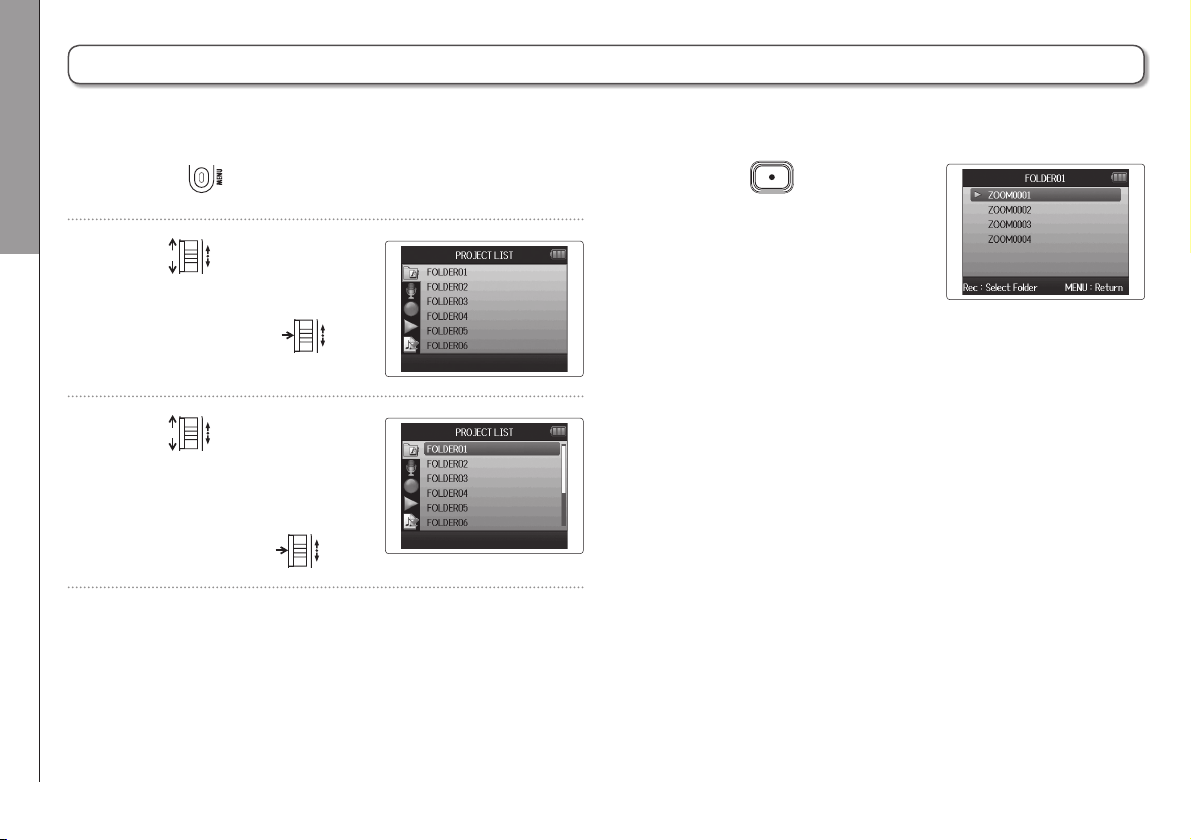
Enregistrement
Sélection du dossier de sauvegarde des projets
Choisissez un des dix dossiers comme étant celui où seront sauvegardés les nouveaux projets enregistrés.
1. Pressez .
2. Avec , sélectionnez
Sélection du dossier de sauvegarde des projets
«PROJECT LIST» (liste de
projets) et pressez
3. Avec , sélectionnez
le dossier (FOLDER) où
sauvegarder les nouveaux
projets et pressez
4. Pressez pour
confirmer la sélection du
dossier et revenir à l'écran
d'accueil.
.
.
28
Page 29
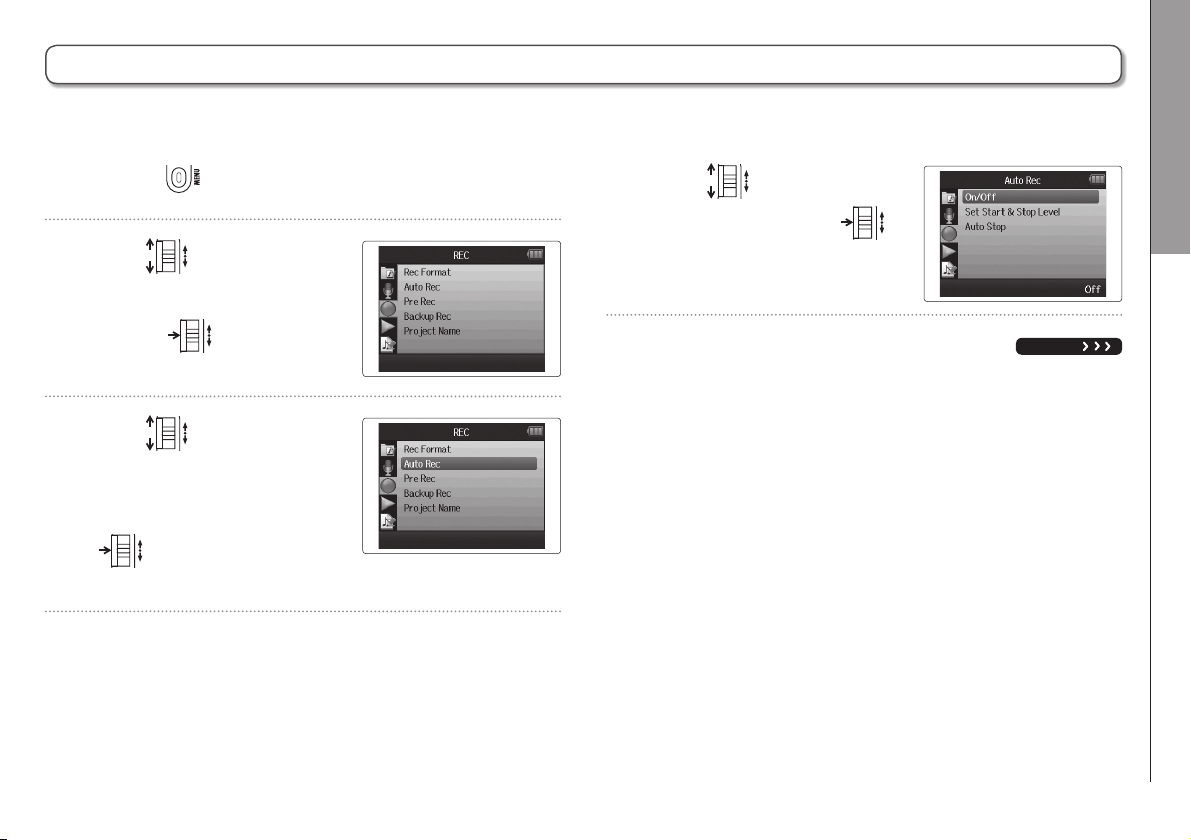
H6 Handy Recorder
Enregistrement automatique
L'enregistrement peut être automatiquement lancé et arrêté en réponse à la variation du niveau d'entrée.
Enregistrement
1. Pressez .
2. Avec , sélectionnez
«REC» (enregistrement) et
pressez
.
3. Avec , sélectionnez
«Auto Rec» (enregistrement
automatique) et pressez
.
4. Avec , sélectionnez
«On/Off» et pressez
.
Enregistrement automatique
SUITE
29
Page 30

Enregistrement
Enregistrement automatique (suite)
5. Avec , sélectionnez
«On» et pressez
Enregistrement automatique
NOTE
Pour des détails, voir «Changement des réglages
d'enregistrement automatique» (→P.84).
6. Revenez à l'écran d'accueil
et pressez
l'enregistreur en attente.
CONSEIL
Quand le niveau d'entrée dépasse le seuil réglé (affiché
sur l'indicateur de niveau), l'enregistrement démarre
automatiquement. Vous pouvez aussi régler l'enregistrement
pour qu'il s'arrête automatiquement quand le niveau
d'entrée descend en-dessous d'un seuil déterminé (→P.85).
.
pour mettre
7. Pressez pour mettre
fin à l'attente ou arrêter
l'enregistrement.
30
Page 31

H6 Handy Recorder
Pré-enregistrement
En réglant l'enregistreur pour qu'il capture constamment le signal entrant, vous pouvez faire démarrer l'enregistrement deux
secondes avant d'avoir pressé la touche
. C'est utile quand, par exemple, une prestation démarre soudainement.
Enregistrement
1. Pressez .
2. Avec , sélectionnez
«REC» (enregistrement) et
pressez
3.
Avec , sélectionnez «Pre
Rec» (pré-enregistrement) et
pressez
.
.
4. Avec , sélectionnez
«On» et pressez
NOTE
Les fonctions Auto Rec (enregistrement automatique) et Pre
Count (décompte) ne peuvent pas être employées en même
temps que cette fonction.
.
Pré-enregistrement
31
Page 32

Enregistrement
Décompte avant l'enregistrement
Le métronome de l'enregistreur peut être employé pour un décompte avant le début de l'enregistrement.
1. Pressez .
2. Avec , sélectionnez
Décompte avant l'enregistrement
«TOOL» (outil) et pressez
.
3. Avec , sélectionnez
«Metronome» (métronome)
et pressez
4. Avec , sélectionnez
«Pre Count”» (décompte)
et pressez
.
5. Avec , sélectionnez le
nombre de temps décomptés
et pressez
.
NOTE
Les fonctions Auto Rec (enregistrement automatique) et Pre
Rec (pré-enregistrement) ne peuvent pas être employées en
même temps que cette fonction.
.
32
Page 33

H6 Handy Recorder
Réglage de niveau du micro latéral
Micro MS uniquement
Avant d'utiliser le micro MS pour enregistrer, vous pouvez régler le niveau du micro latéral (micro «Side» déterminant la
largeur stéréo).
Faites-le quand l'écran d'accueil est ouvert.
Enregistrement
■ Bougez vers le haut ou le bas pour faire le
réglage.
Mode RAW
Large
L´icône change
avec la valeur
Étroit
NOTE
Réglez-le sur Off (désactivé), -24 à +6dB ou RAW (enregistrement
•
brut).
Quand vous enregistrez en mode RAW, durant la lecture, bougez
•
vers le haut ou le bas pour régler le niveau du micro
latéral.
Le mode RAW ne peut être sélectionné que si vous enregistrez
•
au format WAV.
Réglage de niveau du micro latéral
33
Page 34

Enregistrement
Enregistrement de secours
Quand vous utilisez l'entrée G/D (L/R), en plus de l'enregistrement effectué au niveau d'entrée réglé, l'appareil peut
également enregistrer un autre fichier à un niveau inférieur de 12dB. Cette copie de secours peut être utilisée si le niveau
d'enregistrement a été réglé trop haut, entraînant par exemple une distorsion.
Entrée G/D (L/R) et format WAV uniquement
1. Pressez .
Enregistrement de secours
2. Avec , sélectionnez
«REC» (enregistrement) et
pressez
3. Avec , sélectionnez
«Backup Rec»
(enregistrement de
secours) et pressez
4. Avec , sélectionnez
«On» et pressez
.
.
CONSEIL
Si le nom du fichier d'origine est par exemple
•
«ZOOM0001_LR.wav», le nom du fichier de secours sera
«ZOOM0001_BU.wav».
Vous pouvez lire les fichiers de secours (→P.64).
•
.
34
Page 35

H6 Handy Recorder
Superposition (Overdub)
Vous pouvez ajouter des enregistrements à un projet déjà enregistré.
Format WAV uniquement
Enregistrement
1. Pressez .
2. Avec , sélectionnez
«PROJECT MENU» (menu
projet) et pressez
.
3. Avec , sélectionnez
«Overdub» (superposition)
et pressez
.
4. Pressez la touche de piste
jusqu'à ce que le voyant
de la piste à superposer
s'allume en rouge.
5. Tournez pour régler le niveau d'entrée.
CONSEIL
Vous pouvez aussi régler le mélangeur (volume/
panoramique) (→P.46), le filtre coupe-bas (→P.78) et le
compresseur/limiteur (→P.79) en fonction de vos besoins.
6. Pour écouter des pistes déjà enregistrées, pressez leur
touche de piste afin d'allumer leur voyant en vert.
SUITE
Superposition (Overdub)
35
Page 36

Enregistrement
Superposition (Overdub) (suite)
Format WAV uniquement
7. Pressez pour lancer l'enregistrement.
8. Pressez pour arrêter l'enregistrement.
CONSEIL
Superposition (Overdub)
Vous pouvez changer le réglage de couplage stéréo même
•
durant la superposition (Overdub).
Les fichiers de superposition et les réglages de volume,
•
panoramique et couplage stéréo sont sauvegardés dans
des unités appelées «takes» (prises). Vous pouvez
changer les réglages et enregistrer plusieurs prises.
Ensuite, une fois à l'arrêt, vous pouvez presser
sélectionner la prise précédente ou pour sélectionner
la prise suivante.
Il est possible d'enregistrer un maximum de 99 prises.
•
Si vous voulez écouter le son entrant dans la piste pendant
•
la lecture d'une piste déjà enregistrée, pressez la touche
de la piste que vous voulez écouter pour que son voyant
s'allume en orange, puis pressez .
Si la vitesse de lecture d'un projet est réglée sur toute
•
autre valeur que 100%, les pistes ne peuvent pas faire
l'objet d'une superposition (leur voyant ne s'allumera pas
en rouge).
9. Pressez pour arrêter la superposition.
Quand vous lisez ou modifiez un projet avec superposition,
c'est la dernière prise sélectionnée qui est employée.
NOTE
Des numéros de prise à deux chiffres sont ajoutés à la
fin des noms de piste pour créer des noms de fichier
correspondant aux enregistrements avec superposition
comme, par exemple, dans «ZOOM0001_LR_01.WAV».
pour
36
Page 37

H6 Handy Recorder
Enregistrement
Superposition (Overdub)
37
Page 38

Lecture
Lecture de base
1. Pressez pour lancer la
lecture.
Lecture de base
38
1
2
1
■ Commandes durant la lecture
Sélection de projet/
accès à un marqueur: utilisez
Recherche avant/arrière: pressez et maintenez /
Pause/reprise de lecture: pressez
Réglage du volume: pressez (+/-)
Ajout de marqueurs: pressez
Changement de niveau
du micro latéral: bougez vers le haut/bas
(mode RAW uniquement)
CONSEIL
Plus longtemps vous maintenez pressée
•
plus rapide devient la recherche arrière/avant.
Durant la lecture, vous pouvez presser les touches de piste
•
pour les rétablir (allumées en vert) et les couper (éteintes).
et
ou ,
Page 39

H6 Handy Recorder
2. Pressez ou pour
revenir à l'écran d'accueil.
Lecture
Lecture de base
39
Page 40

Sélectionner le projet à lire dans la liste
Lecture
1. Pressez .
2. Avec , sélectionnez
«PROJECT LIST» (liste de
Sélectionner le projet à lire dans la liste
projets) et pressez
3. Avec , sélectionnez la
dossier et pressez
4. Avec , sélectionnez le
projet que vous voulez lire
et pressez
.
.
Le projet sélectionné
commencera sa lecture.
NOTE
Une fois la lecture du titre terminée, la lecture peut se
poursuivre en fonction du mode de lecture (→P.44).
.
40
Page 41

H6 Handy Recorder
Changement de la vitesse de lecture
Vous pouvez régler la vitesse de lecture dans une plage de 50% à 150% de la vitesse normale.
Lecture
1. Pressez .
2. Avec , sélectionnez
«PROJECT MENU» (menu
projet) et pressez
3. Avec , sélectionnez
«Playback Speed» (vitesse
de lecture) et pressez
4. Avec , réglez la vitesse
de lecture et pressez
La lecture se fera à la vitesse
choisie.
.
.
NOTE
Ce réglage est sauvegardé séparément pour chaque projet.
.
Changement de la vitesse de lecture
41
Page 42

Lecture en boucle d'un intervalle (AB Repeat)
Lecture
Vous pouvez lire en boucle un segment compris entre deux points de votre choix.
1. Pressez .
2. Avec , sélectionnez
Lecture en boucle d'un intervalle (AB Repeat)
«PLAY» (lecture) et
pressez
3. Avec , sélectionnez
«AB Repeat» (lecture en
boucle) et pressez
4. Avec , sélectionnez
l'icône du point A et
pressez
5. Utilisez et pour
trouver le point de départ
de la lecture en boucle.
Vous pouvez aussi presser
.
pour faire la recherche
durant la lecture.
6. Avec , sélectionnez
l'icône du point B. Ensuite,
.
.
choisissez le point de fin de
la lecture en boucle.
42
Page 43

H6 Handy Recorder
7. Pressez pour ouvrir
l'écran de lecture.
Lecture
La lecture en boucle démarrera
entre les points fixés.
NOTE
Pour mettre fin à la lecture en boucle, suivez les
•
instructions de la P.42 afin de sélectionner «AB Repeat»
et pressez
Durant la lecture en boucle, celle-ci cesse si vous pressez
•
ou en vue de sélectionner un autre projet.
Lecture en boucle d'un intervalle (AB Repeat)
.
43
Page 44

Changement du mode de lecture
Lecture
Vous pouvez régler le mode de lecture.
1. Pressez .
2. Avec , sélectionnez
Changement du mode de lecture
«PLAY» (lecture) et
pressez
3. Avec , sélectionnez
«Play Mode» (mode de
lecture) et pressez
4. Avec , sélectionnez le
mode et pressez
.
.
NOTE
Play All: lit tous les projets du dossier ouvert.
Play One: ne lit que le projet sélectionné.
Repeat One: lit en boucle le projet sélectionné.
Repeat All: lit en boucle tous les projets du dossier
ouvert.
.
44
Page 45

H6 Handy Recorder
Changement de la hauteur (tonalité) de lecture
La hauteur peut être changée par demi-ton séparément pour chaque piste tout en conservant la même vitesse de lecture.
Lecture
1. Pressez .
2. Avec , sélectionnez
«PROJECT MENU» (menu
projet) et pressez
.
3. Avec , sélectionnez
«Project Mixer» (mélangeur
de projet) et pressez
4. Avec , sélectionnez la
piste dont vous désirez
changer la hauteur (tonalité)
et pressez
.
5. Avec , réglez la hauteur
(tonalité) de lecture et pressez
.
NOTE
.
Cette hauteur peut se régler entre ♭6 et ♯6.
La lecture se fera à la hauteur ainsi modifiée.
CONSEIL
Ce réglage de hauteur est sauvegardé séparément pour
chaque projet.
Changement de la hauteur (tonalité) de lecture
45
Page 46

Mixage
Lecture
Vous pouvez utiliser le mélangeur de projet (Project Mixer) pour régler la balance des pistes lues.
Format WAV uniquement
1. Pressez .
2. Avec , sélectionnez
Mixage
«PROJECT MENU» (menu
projet) et pressez
3. Avec , sélectionnez
«Project Mixer» (mélangeur
de projet) et pressez
4. Changez les paramètres
comme désiré.
■ Commandes de mixage
.
.
Déplacement du curseur/
changement de valeur: bougez
Sélection du paramètre
à changer: pressez
Paramètre Plage de réglage Explication
Coupure du son (Mute),
Volume
Panoramique
Hauteur
(tonalité)
-48,0 – +12dB
(par paliers de 0,5dB)
L100 (extrême gauche) –
CENTER (centre) – R100
(extrême droite)
♭6 – ♯6
vers le haut/le bas
Règle le volume de
piste
Règle la position
gauche-droite du
son.
Règle la hauteur de
lecture sans changer
la vitesse de lecture.
46
Page 47

H6 Handy Recorder
5. Pressez pour écouter
le projet sans les réglages
Lecture
de mélangeur.
Presser cette touche met les
réglages de mélangeur en et
hors service.
NOTE
Les réglages de mixage sont sauvegardés séparément
•
avec chaque projet et appliqués durant la lecture.
Utilisez le mélangeur d'écoute pour régler la balance lors
•
de l'écoute des entrées (→P.80).
Mixage
47
Page 48

Contrôle/édition de projets/fichiers
Contrôle des informations sur le projet
Vous pouvez contrôler les informations concernant le projet sélectionné.
1. Pressez .
2. Avec , sélectionnez
Contrôle des informations sur le projet
«PROJECT MENU» (menu
projet) et pressez
3. Avec , sélectionnez
«Information» et pressez
pour voir des
informations sur le projet.
Avec
pour voir les informations
masquées plus bas que
l'écran.
48
, faites défiler
.
Page 49

H6 Handy Recorder
Contrôle des marqueurs de piste
Une liste des marqueurs présents dans le projet enregistré peut être affichée.
1. Pressez .
Contrôle/édition de projets/fichiers
2. Avec , sélectionnez
«PROJECT MENU» (menu
projet) et pressez
3. Avec , sélectionnez
«Mark List» (liste des
marqueurs) et pressez
pour ouvrir la liste
des marqueurs.
Marqueur ajouté par l'utilisateur
Marqueur ajouté quand un blanc
survient dans le son durant
Contrôle des marqueurs de piste
.
l'enregistrement
49
Page 50

Contrôle/édition de projets/fichiers
Changement de nom de projet
1. Pressez .
2. Avec , sélectionnez
«PROJECT MENU» (menu
Changement de nom de projet
projet) et pressez
3. Avec , sélectionnez
«Edit» (modifier) et pressez
.
4. Avec , sélectionnez
«Rename» (renommer) et
pressez
5. Changez le nom.
■ Commandes pour changer un nom
.
Déplacement du curseur/
changement de caractère: bougez
Sélection de caractère/
confirmation de changement: pressez
vers le haut/bas
6. Pressez pour terminer le réglage.
NOTE
Les caractères suivants peuvent être utilisés dans les
•
noms de projet.
(espace) !#$% &'()+,-0123456789;=@ABCDEFGHIJKLMNOPQRSTUVWXYZ[ ]^_`abcdefghijklmnopqrstuvwxyz{ }~
Un nom de projet ne peut pas ne comporter que des
.
•
espaces.
50
Page 51

Contrôle/édition de projets/fichiers
H6 Handy Recorder
Changement de nom de projet
51
Page 52

Contrôle/édition de projets/fichiers
Mixage d'un projet
Vous pouvez faire un mixage d'un projet enregistré au format WAV pour obtenir un fichier stéréo (WAV ou MP3).
1. Pressez .
2. Avec , sélectionnez
Mixage d'un projet
«PROJECT MENU» (menu
projet) et pressez
3. Avec , sélectionnez
«Mixdown» (mixage de
réduction) et pressez
Format WAV uniquement
.
.
4. Quand vous mixez un projet,
vous pouvez changer de
format en choisissant «Select
Format» (sélectionner le
format) avec
pressant
et en
.
5. Avec , sélectionnez le
format et pressez
NOTE
Vous ne pouvez sélectionner que des formats WAV ayant la
même fréquence d'échantillonnage et la même résolution
en bits que le projet sélectionné.
.
52
Page 53

H6 Handy Recorder
6. Avec , sélectionnez
«Execute» (exécuter) et
Contrôle/édition de projets/fichiers
pressez
le mixage de réduction.
NOTE
Le fichier de mixage sera créé dans le même dossier.
•
Si la carte SD n'a plus assez d'espace libre, l'enregistreur
•
reviendra à l'écran de mixage (Mixdown).
Le fichier créé par le mixage sera nommé d'après le projet
•
d'origine avec un nombre à trois chiffres ajouté à la fin,
comme dans «ZOOM0001_ST001». Si vous remixez le
même projet, ce numéro augmentera d'une unité.
Durant le mixage, les réglages de volume, panoramique
•
et statut de piste (touche de piste) effectués à l'aide du
mélangeur de projet (→P.46) ainsi que la vitesse de lecture
(→P.41) affecteront le son du mixage.
pour lancer
Mixage d'un projet
53
Page 54

Contrôle/édition de projets/fichiers
Normalisation de pistes
Si le volume d'un projet enregistré au format WAV est trop faible, vous pouvez augmenter le niveau général du fichier.
1. Pressez .
2. Avec , sélectionnez
Normalisation de pistes
«PROJECT MENU» (menu
projet) et pressez
.
Format WAV uniquement
4. Avec , sélectionnez
«Normalize» (normaliser)
et pressez
.
5. Avec , sélectionnez
la piste que vous désirez
3. Avec , sélectionnez
«Edit» (modifier) et
pressez
.
normaliser.
NOTE
Vous ne pouvez pas sélectionner une piste ne contenant
•
pas de fichier enregistré.
Si vous sélectionnez «All» (toutes), toutes les pistes
•
possédant des fichiers seront normalisées.
54
Page 55

H6 Handy Recorder
6. Avec , sélectionnez
Contrôle/édition de projets/fichiers
«Yes» (oui) et pressez
pour lancer la normalisation.
NOTE
Après normalisation, le niveau de la totalité du fichier est
augmenté uniformément de façon à ce que le niveau crête
atteigne 0dB.
Normalisation de pistes
55
Page 56

Contrôle/édition de projets/fichiers
Fractionnement de projets
Vous pouvez diviser un projet en deux nouveaux projets à n'importe quel endroit.
1. Pressez .
2. Avec , sélectionnez
Fractionnement de projets
«PROJECT MENU» (menu
projet) et pressez
3. Avec , sélectionnez
«Edit» (modifier) et
pressez
4. Avec , sélectionnez
«Divide» (diviser) et
pressez
.
.
5. Définissez le point de
division.
.
■ Commandes pour la division
Déplacement du point: utilisez
Lecture/pause: pressez
Confirmation du point: pressez
et
56
Page 57

H6 Handy Recorder
6. Avec , sélectionnez
«Yes» (oui) et pressez
Contrôle/édition de projets/fichiers
.
NOTE
Après avoir divisé un projet, la partie antérieure au point
•
de division portera le même nom que le projet d'origine
avec «A» ajouté à la fin. La partie postérieure au point de
division portera la lettre «B» ajoutée à la fin de son nom.
Si vous avez fait des enregistrements supplémentaires
•
et disposez de plusieurs prises, c'est la prise actuelle qui
sera divisée. Toutes les autres prises seront sauvegardées
avec le projet d'origine.
La prise d’origine est supprimée.
•
Fractionnement de projets
57
Page 58

Contrôle/édition de projets/fichiers
Coupure des débuts et fins de projet
Vous pouvez supprimer (couper) les parties inutiles au début et à la fin des projets enregistrés. Pour cela, vous devrez fixer les
points que vous souhaitez obtenir comme début et fin de la partie à conserver.
1. Pressez .
2. Avec , sélectionnez
Coupure des débuts et fins de projet
«PROJECT MENU» (menu
projet) et pressez
3. Avec , sélectionnez
«Edit» (modifier) et
pressez
4. Avec , sélectionnez
«Trim» (recadrer) et
pressez
5. Avec , sélectionnez
l'icône de point de début.
.
6. Avec et , cherchez
le point de début.
Vous pouvez aussi presser
pour faire la recherche
.
durant la lecture.
7. Avec , sélectionnez
l'icône de point de fin.
.
Ensuite, définissez le point
de fin de la même façon.
58
Page 59

H6 Handy Recorder
8. Pressez .
Contrôle/édition de projets/fichiers
9. Avec , sélectionnez
«Yes» (oui) et pressez
pour recadrer le projet.
NOTE
Si vous avez effectué des enregistrements supplémentaires
et si le projet a plusieurs prises, c'est la prise actuelle qui
sera recadrée.
Coupure des débuts et fins de projet
59
Page 60

Contrôle/édition de projets/fichiers
Suppression d'un projet
Vous pouvez supprimer des projets inutiles.
1. Pressez .
2. Avec , sélectionnez
Suppression d'un projet
«PROJECT MENU» (menu
projet) et pressez
3. Avec , sélectionnez
«Trash» (jeter) et pressez
.
4. Avec , sélectionnez
«Delete» (supprimer) et
pressez
.
.
5. Avec , sélectionnez
«Yes» (oui) et pressez
.
NOTE
La suppression de projet ne peut pas être annulée.
60
Page 61

H6 Handy Recorder
Suppression de tous les projets d'un dossier
Vous pouvez supprimer tous les projets d'un dossier en même temps.
Contrôle/édition de projets/fichiers
1. Pressez .
2. Avec , sélectionnez
«PROJECT MENU» (menu
projet) et pressez
3. Avec , sélectionnez
«Trash» (jeter) et pressez
.
4. Avec , sélectionnez
«Delete All Projects»
(supprimer tous les projets)
et pressez
.
.
Suppression de tous les projets d'un dossier
5. Avec , sélectionnez
«Yes» (oui) et pressez
.
NOTE
La suppression de projet ne peut pas être annulée.
61
Page 62

Contrôle/édition de projets/fichiers
Reconstruction d'un projet
S'il manque des fichiers nécessaires à un projet ou si celui-ci est endommagé, vous pouvez essayer de le reconstruire.
1. Pressez .
2. Avec , sélectionnez
Reconstruction d'un projet
«PROJECT MENU» (menu
projet) et pressez
3. Avec , sélectionnez
«Rebuild» (reconstruire)
et pressez
4. Avec , sélectionnez
«Yes» (oui) et pressez
pour reconstruire le
projet.
.
.
CONSEIL
Un projet ne pourra pas être lu si, par exemple, vous
déconnectez accidentellement l'adaptateur pendant
l'enregistrement ou avez utilisé un ordinateur pour
supprimer un fichier de réglage nécessaire au projet. Dans
de tels cas, la reconstruction du projet peut permettre de le
réparer afin de pouvoir de nouveau l'utiliser.
62
Page 63

H6 Handy Recorder
Enregistrement d'un mémo vocal de projet
Vous pouvez ajouter un mémo vocal à un projet.
Contrôle/édition de projets/fichiers
1. Pressez .
2. Avec , sélectionnez
«PROJECT MENU» (menu
projet) et pressez
3. Avec , sélectionnez
«Voice Memo» (mémo
vocal) et pressez
.
4. Enregistrez le mémo.
Lancer l'enregistrement: pressez
Arrêter l'enregistrement: pressez
5. Lisez le mémo.
Lancer la lecture: pressez
Arrêter la lecture: pressez
.
CONSEIL
Chaque fois que vous pressez
•
remplacé.
Les mémos vocaux sont enregistrés au moyen du micro
•
stéréo branché à l'entrée G/D (L/R).
Il n'est pas possible d'en enregistrer au moyen des
entrées 1–4.
Le nom du fichier de mémo vocal aura le format
•
«ZOOM0001_VM».
Le fichier de mémo vocal est au format MP3 128kb/s.
•
, le mémo vocal est
Enregistrement d'un mémo vocal de projet
63
Page 64

Contrôle/édition de projets/fichiers
Lecture de fichiers de secours
Si vous avez effectué un enregistrement de secours, vous pouvez lire le fichier de secours à la place du fichier normal.
1. Pressez .
2. Avec , sélectionnez
Lecture de fichiers de secours
«PROJECT MENU» (menu
projet) et pressez
.
Format WAV uniquement
4. Avec , sélectionnez
«On» et pressez
Dans ces conditions, quand vous pressez
de secours qui est lu à la place du fichier normal pour la piste
G/D (L/R).
.
3. Avec , sélectionnez
«Backup File» (fichier de
secours) et pressez
.
, c'est le fichier
64
Page 65

Contrôle/édition de projets/fichiers
H6 Handy Recorder
Lecture de fichiers de secours
65
Page 66

Contrôle/édition de projets/fichiers
Échange de données avec un ordinateur (lecteur de carte)
En vous connectant à un ordinateur, vous pouvez vérifier et copier des données sur la carte SD.
1. Pressez .
2. Avec , sélectionnez
Échange de données avec un ordinateur (lecteur de carte)
«USB» et pressez
3. Avec , sélectionnez
«SD Card Reader» (lecteur
de carte SD) et pressez
.
4.
Branchez le à l'ordinateur à l'aide d'un câble USB.
.
NOTE
Si vous voulez alimenter l'unité par le bus USB de l'or-
•
dinateur, branchez le câble avec l'alimentation du
désactivée, puis allumez l'unité.
Les systèmes d'exploitation suivants sont pris en charge.
•
Windows XP ou ultérieur
•
Mac OS X 10.6 ou ultérieur
•
66
Page 67

H6 Handy Recorder
5. Suivez les procédures propres à votre ordinateur pour
la déconnexion.
Windows:
Utilisez «Retirer le périphérique en toute sécurité» pour
sélectionner le
Macintosh:
Faites glisser l'icône du sur la corbeille.
NOTE
Suivez toujours ces procédures avant de débrancher le
•
câble USB.
.
6. Débranchez le câble entre l'ordinateur et le , puis
Contrôle/édition de projets/fichiers
Échange de données avec un ordinateur (lecteur de carte)
pressez
.
67
Page 68

Fonctions USB
Emploi comme interface audio
Vous pouvez envoyer directement à un ordinateur ou à un iPad les signaux entrant dans le ainsi que faire sortir les
signaux de l'ordinateur ou de l'iPad par le
.
1. Pressez .
2. Avec , sélectionnez
Emploi comme interface audio
«USB» et pressez
3. Avec , sélectionnez
«Audio Interface»
(interface audio) et pressez
.
4. Avec , sélectionnez
«Stereo Mix» (mixage
stéréo) ou «Multi track»
(multipiste) et pressez
.
NOTE
Avec un réglage «Stereo Mix», c'est une interface à 2
•
entrées/2 sorties. Avec un réglage «Multi Track», c'est une
interface à 6 entrées/2 sorties.
Avec un iPad, utilisez le mode Stereo Mix. Celui-ci ne
•
.
5.
fonctionnera pas en mode Multi Track.
Lorsque vous utilisez le mode Stereo Mix, vous pouvez
•
employer le mélangeur de l'enregistreur pour mixer toutes
les entrées de piste en stéréo (→ P.72).
Si vous utilisez Windows, un pilote est nécessaire pour
•
employer le mode Multi Track. Vous pouvez télécharger ce
pilote sur le site web ZOOM (www.zoom.co.jp).
Avec , sélectionnez «PC/
Mac», «PC/MAC using battery
power» (PC/Mac, sur piles) ou
«iPad using battery power»
(iPad, sur piles) et pressez .
CONSEIL
Quand vous employez un ordinateur ne fournissant pas
•
suffisamment d'énergie par son bus USB et quand vous
utilisez l'alimentation fantôme, sélectionnez «PC/Mac
using battery power».
Le réglage «iPad using battery power» utilise les piles
•
présentes dans l'enregistreur.
68
Page 69

Fonctions USB
H6 Handy Recorder
6. Branchez le à l'ordinateur ou à l'iPad à l'aide d'un
câble USB.
NOTE
Un kit de connexion d'appareil photo pour iPad est nécessaire afin de brancher un iPad.
CONSEIL
Voir «Réglages de l’interface audio» (→P.70).
7. Pressez
pour déconnecter.
8. Avec , sélectionnez
«EXIT» (quitter) et pressez
.
9. Avec , sélectionnez
«Yes» (oui) et pressez
.
10. Débranchez le câble entre l'ordinateur ou l'iPad et le
, puis pressez .
Emploi comme interface audio
69
Page 70

Fonctions USB
Réglages de l’interface audio
Quand vous utilisez le comme interface audio, vous pouvez faire les
réglages suivants. Référez-vous à chaque section pour des détails .
Réglages de l’interface audio
Faire les réglages d'écoute directe
Le son entrant dans le peut sortir directement avant de
passer par l'ordinateur ou l'iPad connecté. Cela permet une
écoute sans latence.
1. Pressez .
2. Avec , sélectionnez
«INPUT&OUTPUT» (entrée
et sortie) et pressez
.
Réglages
d'entrée
Outil
Filtre coupe-bas (→P.78)
Compresseur/limiteur (→P.79)
Écoute directe (→P.70)
Écoute MS-RAW (→P.82)
Alimentation fantôme (→P.87)
Alimentation de type plug-in (→P.88)
Fonction de renvoi (→P.71)
Mélangeur (→P.72)
VU-mètres (→P.89)
Accordeur (→P.74)
3. Avec , sélectionnez
«Direct Monitor» (écoute
directe) et pressez
4. Avec , sélectionnez
«On» et pressez
.
.
70
Page 71

Fonctions USB
H6 Handy Recorder
Emploi du renvoi (en mode Stereo Mix)
En mode Stereo Mix, vous pouvez mixer le son de l'ordinateur ou de l'iPad avec le son entrant dans le
renvoyer à l'ordinateur ou à l'iPad (renvoi ou «Loop Back»).
Cela peut servir par exemple à ajouter un commentaire à
une piste d'accompagnement musical lue sur l'ordinateur et
à enregistrer le tout à l'aide d'un logiciel sur l'ordinateur ou
de le diffuser en live par Internet.
et le
1. Pressez .
2. Avec , sélectionnez
«INPUT&OUTPUT» (entrée
et sortie) et pressez
.
3. Avec , sélectionnez
«Loop Back» (renvoi) et
pressez
.
4. Avec , sélectionnez
«On» et pressez
.
Réglages de l’interface audio
71
Page 72

Fonctions USB
Réglages de l’interface audio (suite)
Mixage des entrées
Vous pouvez régler le mixage des entrées. Le résultat de
ce mixage entre dans un ordinateur ou un iPad. En mode
Stereo Mix, le mixage stéréo qui en résulte est envoyé.
1. Pressez .
Réglages de l’interface audio
2. Avec , sélectionnez
«INPUT&OUTPUT» (entrée
et sortie) et pressez
.
3. Avec , sélectionnez
«Mixer» (mélangeur) et
pressez
.
4. Changez les réglages de
paramètres comme vous le
souhaitez.
■Commandes de mixage
Déplacement du curseur/
changement de valeur: bougez
Sélection du paramètre
à changer: pressez
5. Pressez pour écouter
le projet sans les réglages
de mélangeur.
Presser cette touche active et
désactive les réglages de mélangeur.
CONSEIL
Les mêmes réglages de mixage sont sauvegardés et utilisés
à la fois pour les modes Stereo Mix et Multi Track.
vers le haut/bas
72
Page 73

Fonctions USB
H6 Handy Recorder
Réglages de l’interface audio
73
Page 74

Emploi de l'accordeur
Outils
Le signal entrant peut servir à accorder un instrument.
1. Pressez .
2. Avec , sélectionnez
Emploi de l'accordeur
«TOOL» (outil) et pressez
.
3. Avec , sélectionnez
«Tuner» (accordeur) et
pressez
4. Avec , sélectionnez le
type d'accordage et
pressez
.
5. Avec , changez la
hauteur du diapason.
.
CONSEIL
La hauteur du diapason peut être
réglée dans une plage allant de
435Hz à 445Hz.
74
Page 75

Outils
H6 Handy Recorder
6. Pour tous les types d'accordeur excepté le
chromatique, vous pouvez utiliser
changer la hauteur (Drop Tuning).
CONSEIL
Vous pouvez abaisser l’accordage
jusqu'à trois demi-tons.
et pour
7. Pressez une touche de piste pour sélectionner l'entrée
à utiliser.
8. Utilisez l'accordeur en fonction du type comme suit
■ Accordeur chromatique
L'entrée est automatiquement
détectée et le nom de la note la
plus proche et l'écart de hauteur
sont affichés.
Le centre s’allume quand la hauteur est juste
Trop bas Trop Haut Trop bas Trop haut
Type d’accordeur
Guitar E (mi) B (si) G (sol) D (ré) A (la) E (mi) B (si)
Bass G (sol) D (ré) A (la) E (mi) B (si)
Open A E (mi) C# (do#) A (la) E (mi) A (la) E (mi)
Open D D (ré) A (la) F# (fa#) D (ré) A (la) D (ré)
Open E E (mi) B (si) G# (sol#) E (mi) B (si) E (mi)
Open G D (ré) B (si) G (sol) D (ré) G (sol) D (ré)
DADGAD D (ré) A (la) G (sol) D (ré) A (la) D (ré)
1 2 3 4 5 6 7
■ Accordeur de guitare/basse
Le numéro de la corde que vous
accordez est automatiquement
détecté, vous permettant d'accorder les cordes une à une.
Le centre s’allume quand la hauteur est juste
Numéro de corde/nom de note
Corde
détectée
Hauteur
Emploi de l'accordeur
75
Page 76

Emploi du métronome
Outils
Utilisez le métronome pour produire un décompte avant l'enregistrement ou comme piste de clic.
1. Pressez .
2. Avec , sélectionnez
Emploi du métronome
«TOOL» (outil) et pressez
.
3. Avec , sélectionnez
«Metronome» (métronome)
et pressez
4. Avec , sélectionnez un
élément de menu et pressez
.
■ Sélectionnez «Click».
Avec
d'activité du métronome et
pressez
.
■ Sélectionnez «Pre Count» (décompte) (→P.32).
■ Sélectionnez «Tempo».
Avec
et pressez
, réglez le mode
.
, réglez la vitesse
.
76
Page 77

H6 Handy Recorder
■ Sélectionnez «Sound» (son).
Outils
Avec
pressez
■ Sélectionnez «Pattern» (motif).
Avec
pressez
■ Sélectionnez «Level» (niveau).
Avec
métronome et pressez
, réglez le son et
.
, réglez le motif et
.
réglez le volume du
,
.
Emploi du métronome
77
Page 78

Autres réglages
Réduction du bruit (filtre coupe-bas)
Utilisez le filtre coupe-bas (Lo Cut) pour réduire le bruit du vent et les plosives vocales, par exemple.
1. Pressez .
2. Avec , sélectionnez
Réduction du bruit (filtre coupe-bas)
«INPUT&OUTPUT» (entrée
et sortie) et pressez
3. Avec , sélectionnez
«Lo Cut» (filtre coupe-bas)
et pressez
4. Avec , sélectionnez la
piste à laquelle vous voulez
appliquer le filtre coupe-
bas et pressez
.
.
5. Avec , sélectionnez la
fréquence de coupure du
filtre coupe-bas et pressez
.
.
78
Page 79

H6 Handy Recorder
Utiliser le compresseur/limiteur d'entrée
Utilisez le compresseur/limiteur pour remonter le niveau des signaux d'entrée faibles et abaisser le niveau des signaux d'entrée forts.
Autres réglages
1. Pressez .
2. Avec , sélectionnez
«INPUT&OUTPUT» (entrée
et sortie) et pressez
3. Avec , sélectionnez
«Comp/Limiter»
(compresseur/limiteur) et
pressez
.
4. Avec , sélectionnez la
piste que vous souhaitez
traiter et pressez
.
5. Avec , sélectionnez le
type de compresseur/
limiteur et pressez
.
Réglage Explication
Off Compresseur/limiteur désactivé
Comp1
(General)
Comp2
(Vocal)
Comp3
(Drum)
Limiter1
(General)
Limiter2
(Concert)
Limiter3
(Studio)
Compresseur standard Les compresseurs
Compresseur pour les
voix
Compresseur pour
batterie et percussions
Limiteur standard Les limiteurs
Limiteur pour
prestations live
Limiteur pour
enregistrement en
studio
.
abaissent les
hauts niveaux et
rehaussent les
bas niveaux.
réduisent le
niveau quand les
signaux entrants
dépassent le
niveau seuil réglé.
Utiliser le compresseur/limiteur d'entrée
79
Page 80

Autres réglages
Réglage du mixage d'écoute des signaux entrants
Vous pouvez régler le niveau et le panoramique de chaque signal entant pour le mixage d'écoute.
1. Pressez .
2. Avec , sélectionnez
Réglage du mixage d'écoute des signaux entrants
«INPUT&OUTPUT» (entrée
et sortie) et pressez
3. Avec , sélectionnez
«Monitor Mixer»
(mélangeur d'écoute) et
pressez
4. Changez les paramètres
comme désiré.
■ Commandes de mixage
.
.
Déplacement du curseur/
changement de valeur: bougez
Sélection du paramètre
à changer: pressez
Paramètre Plage de réglage Explication
Volume
Panoramique
NOTE
L'emploi des réglages de volume et de panoramique n'af-
•
fecte que le signal d'écoute. Cela n'affecte pas les données
enregistrées.
Utilisez le mélangeur de projet pour régler la balance
•
durant la lecture (→P.46).
Coupure du son
(Mute), -48,0 – +12dB
(par paliers de 0,5dB)
L100 (extrême gauche)
– CENTER (centre) –
R100 (extrême droite)
vers le haut/bas
Règle le volume de
piste.
Règle la position
gauche-droite du son.
80
Page 81

H6 Handy Recorder
5. Pressez pour écouter
le projet sans les réglages
Autres réglages
de mélangeur.
Presser cette touche active et
désactive les réglages de mélangeur.
NOTE
Ces réglages de mixage sont sauvegardés séparément avec
chaque projet enregistré. Les réglages de mixage peuvent
également s'appliquer durant la lecture (→P.46).
Réglage du mixage d'écoute des signaux entrants
81
Page 82

Autres réglages
Écoute de contrôle des signaux MS-RAW
Quand vous enregistrez en mode MS-RAW, vous pouvez écouter l'entrée du micro central par le canal gauche et l'entrée du
micro latéral par le canal droit.
Mode MS-RAW uniquement
1. Pressez .
2. Avec , sélectionnez
Écoute de contrôle des signaux MS-RAW
«INPUT&OUTPUT» (entrée
et sortie) et pressez
3. Avec , sélectionnez
«MS-RAW Monitor»
(écoute du signal MS-RAW)
et pressez
4. Avec , sélectionnez
«RAW» et pressez
.
.
.
NOTE
Sélectionnez «Stereo» si vous voulez écouter avec un
mixage stéréo ordinaire.
82
Page 83

H6 Handy Recorder
Réglage du format d'enregistrement
Réglez le format en fonction de la qualité audio et de la taille de fichier désirées.
Autres réglages
1. Pressez .
2. Avec , sélectionnez
«REC» (enregistrement) et
pressez
.
3. Avec , sélectionnez
«Rec Format» (format
d'enregistrement) et pressez
.
4. Avec , sélectionnez le
format désiré et pressez
.
NOTE
Utilisez le format WAV pour enregistrer de l'audio de haute
•
qualité.
Le format MP3 réduit la taille du fichier par compression, ce
•
qui réduit également la qualité audio. Utilisez ce format si
vous devez économiser de l'espace sur la carte SD en vue
par exemple d'y conserver de nombreux enregistrements.
Quand vous enregistrez au format MP3, un seul fichier MP3
•
stéréo sera créé quel que soit le nombre de pistes choisies.
Vous pouvez utiliser le mélangeur d'écoute pour régler la
balance de toutes les pistes dans le mixage stéréo (→P.80).
WAV 96 kHz/24 bits
WAV 96 kHz/16 bits
WAV 48 kHz/24 bits
WAV 44,1 kHz/24 bits
WAV 48 kHz/16 bits
WAV 44,1 kHz/16 bits
MP3 320 kb/s
MP3 256 kb/s
MP3 224 kb/s
MP3 192 kb/s
MP3 160 kb/s
MP3 128 kb/s
MP3 112 kb/s
MP3 96 kb/s
MP3 80 kb/s
MP3 64 kb/s
MP3 56 kb/s
MP3 48 kb/s
Qualité audio
Haute
Basse
Taille
de fichier
Grande
Petite
Réglage du format d'enregistrement
83
Page 84

Autres réglages
Changement des réglages d'enregistrement automatique
Vous pouvez régler les niveaux seuil d'entrée qui feront se déclencher automatiquement le démarrage et l'arrêt de
l'enregistrement.
1. Pressez .
2. Avec , sélectionnez
Changement des réglages d'enregistrement automatique
«REC» (enregistrement) et
pressez
.
3. Avec , sélectionnez
«Auto Rec» (enregistrement
automatique) et pressez
.
4. Pour régler le niveau de
déclenchement
d'enregistrement, utilisez
pour sélectionner
«Set Start & Stop Level»(fixer le niveau seuil de
5. Avec , sélectionnez
Start Level (niveau seuil de
lancement) et pressez
.
6. Avec , réglez le niveau
seuil de lancement et
pressez
L'enregistrement démarrera automatiquement quand le
signal entrant dépassera le niveau seuil fixé.
NOTE
À l'étape 5, vous pouvez aussi choisir «Stop Level» (niveau
seuil d'arrêt).
.
84
lancement et d'arrêt) et pressez
.
Page 85

H6 Handy Recorder
Activation de l'arrêt automatique
1. Pour régler le temps
nécessaire à l'arrêt
automatique, sélectionnez
«Auto Stop» avec
et
Autres réglages
Changement des réglages d'enregistrement automatique
pressez
.
2. Avec , réglez le temps
nécessaire à l'arrêt et
pressez
.
3. Réglez le niveau seuil d'arrêt de la même façon que le
niveau seuil de lancement (→ P.84).
Quand le niveau d'entrée chute sous le niveau seuil d'arrêt
fixé, l'enregistrement s'arrête automatiquement après le
temps sélectionné à l'étape 2 ci-dessus.
85
Page 86

Autres réglages
Réglage du mode d'appellation des projets
Vous pouvez changer le type de nom qui est automatiquement donné à un projet.
1. Pressez .
2. Avec , sélectionnez
Réglage du mode d'appellation des projets
«REC» (enregistrement) et
pressez
.
3. Avec , sélectionnez
«Project Name» (nom de
projet) et pressez
4. Avec , sélectionnez le
type voulu et pressez
.
NOTE
Les noms de projet sont créés aux formats suivants.
•
Par défaut: ZOOM0001–ZOOM9999
•
Date: AAMMJJ-HHMMSS (exemple: 130331-123016)
•
Le format «Date» utilise l'heure de début
•
d'enregistrement.
.
86
Page 87

H6 Handy Recorder
Changement du réglage d'alimentation fantôme
Les entrées 1–4 peuvent fournir une alimentation fantôme de +12V, +24V ou +48V.
Autres réglages
1. Pressez .
2. Avec , sélectionnez
«INPUT&OUTPUT» (entrée
et sortie) et pressez
.
3. Avec , sélectionnez
«Phantom» (alimentation
fantôme) et pressez
.
4. Avec , sélectionnez un
élément de menu et pressez
.
■ Sélectionnez «ON/OFF».
Avec
l'entrée que vous voulez régler
et pressez
Avec
«On» et pressez
■ Sélectionnez «Voltage».
Avec
tension désirée et pressez
, sélectionnez
.
, sélectionnez
.
, sélectionnez la
Changement du réglage d'alimentation fantôme
.
87
Page 88

Autres réglages
Emploi de l'alimentation de type plug-in
Quand vous employez un micro utilisant une alimentation de type plug-in, faites le réglage suivant avant de le brancher à la
prise d'entrée MIC/LINE du micro XY.
1. Pressez .
Emploi de l'alimentation de type plug-in
2. Avec , sélectionnez
«INPUT&OUTPUT» (entrée
et sortie) et pressez
3. Avec , sélectionnez
«Plugin Power»
(alimentation de type
plug-in) et pressez
4. Avec , sélectionnez
«On» et pressez
.
.
.
88
Page 89

H6 Handy Recorder
Emploi des VU-mètres pour contrôler les niveaux d'entrée
Les VU-mètres virtuels peuvent servir à contrôler les niveaux d'entrée.
Autres réglages
1. Pressez .
2. Avec , sélectionnez
«INPUT&OUTPUT» (entrée
et sortie) et pressez
3. Avec , sélectionnez
«VU Meter» (VU-mètres)
et pressez
.
4. Avec , réglez les
niveaux d'entrée et vérifiez-
les ici.
.
Emploi des VU-mètres pour contrôler les niveaux d'entrée
5. Avec , réglez la référence employée pour 0VU.
CONSEIL
Le niveau de référence peut être réglé entre -20dBFS et
-10dBFs. L'unité dBFS représente la force du signal en dB,
0dBFS étant la valeur maximale enregistrable pour les
données numériques.
89
Page 90

Autres réglages
Réglage de l'affichage pour économiser de l'énergie
Vous pouvez régler le rétro-éclairage de l'écran pour l'atténuer ou le couper après 30secondes sans action afin d'économiser
l'énergie .
1. Pressez .
2. Avec , sélectionnez
Réglage de l'affichage pour économiser de l'énergie
«SYSTEM» (système) et
pressez
3. Avec , sélectionnez
«Backlight» (rétro-
éclairage) et pressez
4. Avec , sélectionnez
«Power Saving»
(économie d'énergie) et
pressez
5. Avec , sélectionnez le
réglage voulu et pressez
.
.
.
.
NOTE
Quand vous utilisez un adaptateur secteur, ce réglage n'a
pas d'effet.
90
Page 91

H6 Handy Recorder
Réglage de la luminosité de l’écran
Autres réglages
1. Pressez .
2. Avec , sélectionnez
«SYSTEM» (système) et
pressez
.
3. Avec , sélectionnez
«Backlight» (rétro-éclai-
rage) et pressez
.
4. Avec , sélectionnez
«Brightness» (luminosité)
et pressez
.
5. Avec , sélectionnez la
luminosité désirée et
pressez
.
Réglage de la luminosité de l’écran
91
Page 92

Autres réglages
Vérification des versions de firmware
Vous pouvez vérifier les versions des logiciels utilisés par le .
1. Pressez .
2. Avec , sélectionnez
Vérification des versions de firmware
«SYSTEM» (système) et
pressez
.
3. Avec , sélectionnez
«Software Version» (version
de logiciel) et pressez
pour ouvrir un écran dans
lequel vous pouvez voir les
versions des logiciels.
92
Page 93

H6 Handy Recorder
Restauration des réglages par défaut
Vous pouvez restaurer les réglages d'usine par défaut de l'unité.
Autres réglages
1. Pressez .
2. Avec , sélectionnez
«SYSTEM» (système) et
pressez
.
3. Avec , sélectionnez
«Factory Reset»
(réinitialisation d'usine) et
pressez
.
4. Avec , sélectionnez
«Yes» (oui) et pressez
pour restaurer les
réglages par défaut.
L'alimentation se coupera automatiquement.
NOTE
Les réglages de niveau d'entrée ne sont pas réinitialisés.
Restauration des réglages par défaut
93
Page 94

Autres fonctions
Contrôle de l'espace libre sur la carte SD
1. Pressez .
2. Avec , sélectionnez
«SD CARD» (carte SD) et
Contrôle de l'espace libre sur la carte SD
pressez
3. Avec , sélectionnez
«SD Card Remain»
(espace restant sur la carte
.
94
SD) et pressez
voir la quantité d'espace
encore libre sur la carte.
pour
Page 95

H6 Handy Recorder
Formatage de cartes SD
Les cartes SD doivent être formatées par le pour que celui-ci puisse les employer.
Autres fonctions
1. Pressez .
2. Avec , sélectionnez
«SD CARD» (carte SD) et
pressez
.
3. Avec , sélectionnez
«Format» (formater) et
pressez
.
4. Avec , sélectionnez
«Yes» (oui) et pressez
pour formater la
carte SD.
NOTE
Si vous utilisez une carte SD qui a été formatée par un
•
ordinateur ou que vous venez d'acheter, vous devez la
formater au moyen du
utilisée par l'unité.
Sachez que toutes les données qui étaient sauvegardées
•
sur la carte SD seront supprimées lors du formatage.
avant qu'elle ne puisse être
Formatage de cartes SD
95
Page 96

Autres fonctions
Test des performances d'une carte SD
Vous pouvez tester les cartes SD pour vérifier qu'elles peuvent être employées avec le .
1. Pressez .
2. Avec , sélectionnez
Test des performances d'une carte SD
«SD CARD» (carte SD) et
pressez
3. Avec , sélectionnez
«Performance Test» (test
de performance) et pressez
.
4. Pressez pour lancer
le test de performance.
Taux d'accès à la carte
.
Avancée du test
5. Une fois le test terminé, le
résultat s'affiche.
Si le taux d'accès (Access Rate)
Max est de 100%, le résultat
sera considéré comme mauvais
(«NG» pour No Good).
6. Pour annuler le test,
pressez
NOTE
Même si une carte SD obtient un résultat «OK» au test
de performance, cela ne garantit pas qu'il n'y aura jamais
d'erreurs d'écriture. Veuillez ne considérer ce test que
comme une indication.
.
96
Page 97

Autres fonctions
H6 Handy Recorder
Test des performances d'une carte SD
97
Page 98

Autres fonctions
Mise à jour du firmware
Le peut être mis à jour avec les dernières versions de firmware.
1. Copiez le fichier de mise à jour de version dans le
répertoire racine de la carte SD.
Mise à jour du firmware
2. Insérez la carte SD dans le .
Ensuite, mettez sous tension en maintenant pressée la
touche
.
3. Avec , sélectionnez
«Yes» (oui) et pressez
pour mettre à jour le
firmware.
4. Une fois la mise à jour du
firmware terminée, éteignez
l'unité.
NOTE
La mise à jour du firmware n'est pas possible lorsque les
piles ne sont plus assez chargées.
Dans ce cas, installez des piles neuves ou utilisez l'adaptateur secteur (vendu séparément).
98
Page 99

H6 Handy Recorder
Emploi des cartes SD des enregistreurs de l'ancienne série H
Une carte SD ayant été utilisée dans un enregistreur plus ancien de la série H ZOOM peut être lue et utilisée par le .
Les fichiers seront déplacés sur la carte pour que le
puisse les utiliser.
1. Insérez la carte SD et allumez l'unité.
Autres fonctions
2. Avec , sélectionnez
«Yes» (oui) et pressez
pour déplacer les
fichiers.
NOTE
Si un fichier portant le même nom existe déjà dans un
•
emplacement de destination, le déplacement ne sera pas
possible tant que le nom du fichier n'aura pas été changé.
Une fois les fichiers déplacés, ils ne seront plus reconnus
•
par les anciens enregistreurs de la série H.
Emploi des cartes SD des enregistreurs de l'ancienne série H
99
Page 100

Autres fonctions
Emploi d'une télécommande (vendue séparément)
En utilisant une télécommande (vendue séparément), vous pouvez piloter le à distance.
Emploi d'une télécommande (vendue séparément)
■
Branchez la télécommande à la prise
Les touches de la télécommande correspondent aux touches
de l'unité centrale
.
REMOTE du .
CONSEIL
Les touches de la télécommande fonctionnent même quand
la fonction de verrouillage du
est activée.
100
